Page 1
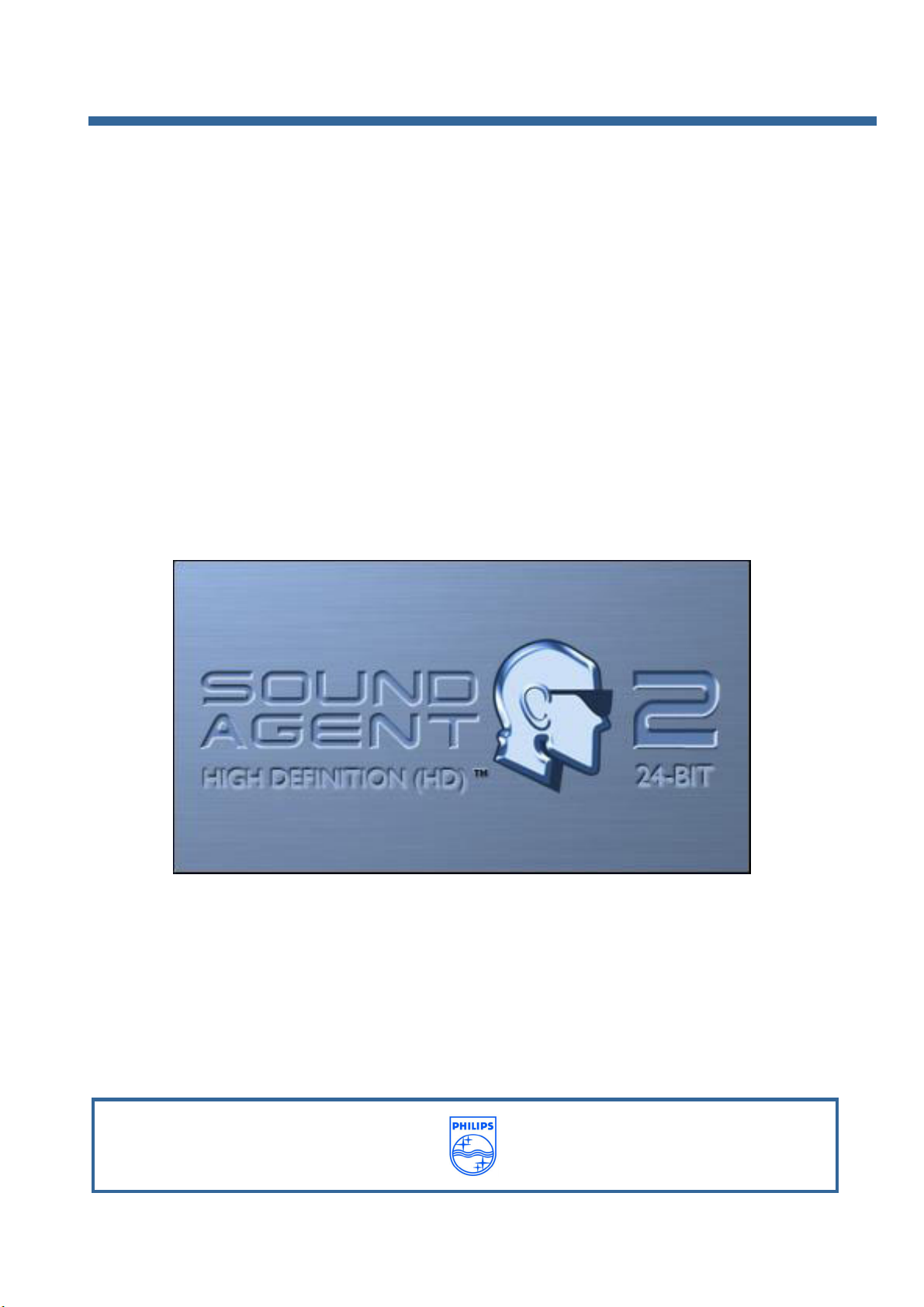
Manuale utente
Ultimate Edge™ 5.1
ad alta definizione
Scheda audio a 24 bit
™
con PSA2 HD
Philips Sound Solutions
PHILIPS
Page 2
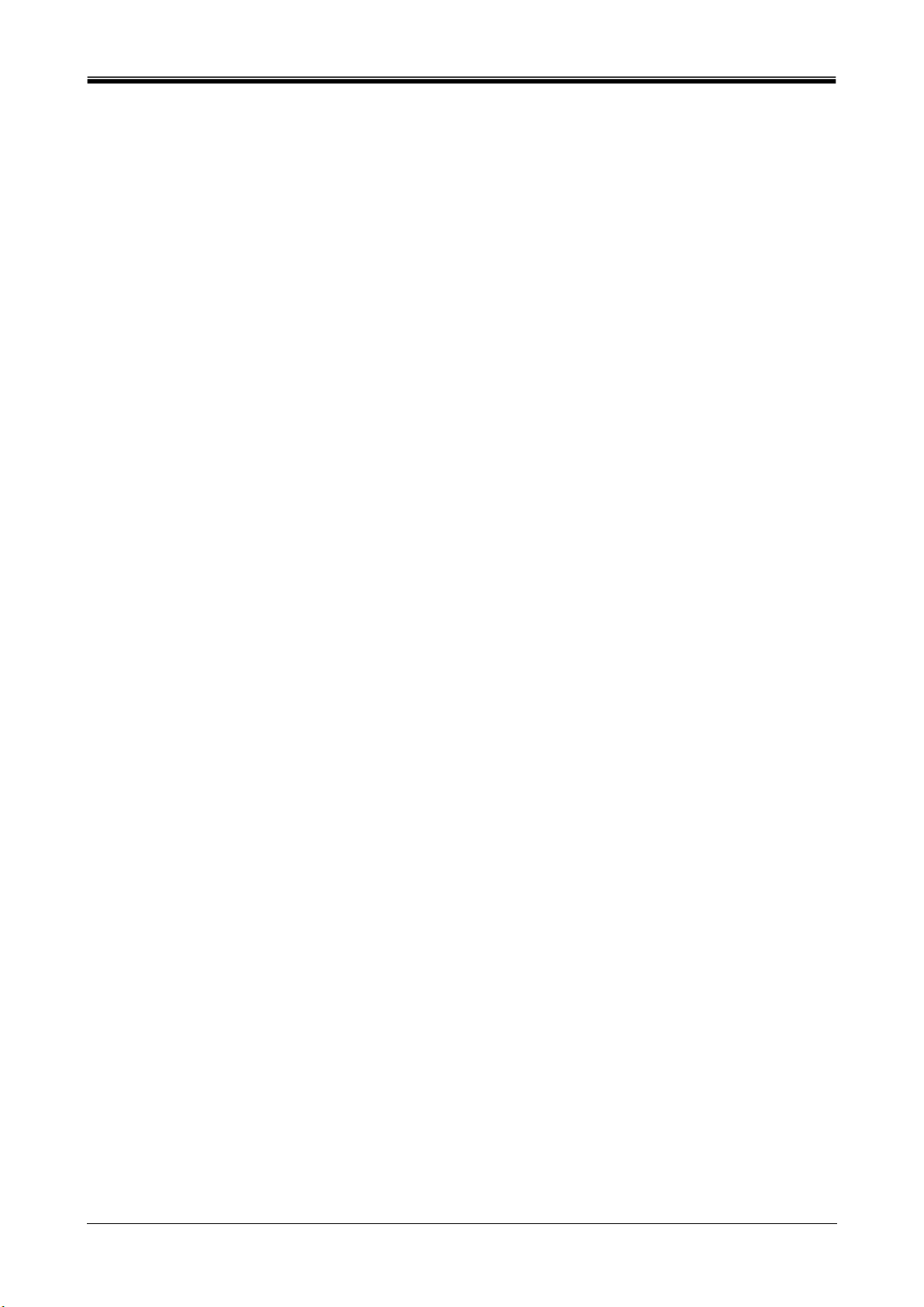
Philips Sound Solutions
SOFTWARE END USER LICENSE AGREEMENT
THIS SOFTWARE END USER LICENSE AGREEMENT (THIS “AGREEMENT”) IS A LEGAL AND BINDING
AGREEMENT BETWEEN YOU (EITHER AN INDIVIDUAL OR ENTITY) AND PHILIPS ELECTRONICS NORTH
AMERICA CORPORATION, with OFFICES AT 1251 Avenue of the Americas, New York, New York 10020, USA
("PHILIPS"), REGARDING THE USE OF THE PHILIPS SOFTWARE (THE “SOFTWARE”) PROVIDED WITH THE
PHILIPS ULTIMATE EDGE SOUND CARD (THE “PRODUCT”), WHICH INCLUDES USER DOCUMENTATION
PROVIDED IN ELECTRONIC FORM. BY INSTALLING OR USING THE SOFTWARE, YOU AGREE TO ALL OF THE
TERMS AND CONDITIONS OF THIS AGREEMENT. IF YOU DO NOT AGREE TO THESE TERMS AND
CONDITIONS, DO NOT INSTALL OR USE THE SOFTWARE, AND RETURN THE PRODUCT, THE SOFTWARE, ALL
MANUALS, DOCUMENTATION, AND PROOF OF PAYMENT TO PHILIPS WITHIN THIRTY (30) DAYS OF
PURCHASE FOR A FULL REFUND.
Grant of License. This Agreement grants you a non-exclusive, nontransferable, non-sublicensable license to install and
use one (1) copy of the specified version of the Software in object code format, in operating environment(s) authorized
by Philips for internal purposes only, on only one computer. This license does not permit you to use more than one
instance of any copy of the Software. The Software is "in use" on a computer when it is loaded into the temporary
memory (i.e. RAM) or installed into the permanent memory (e.g., hard disk, CD-ROM, or other storage device) of that
computer.
Ownership. The license granted hereunder does not constitute a transfer or sale of Philips’ or its licensor’s ownership
rights in or to the Software. This Agreement grants you the right to use the Software, but you do not acquire any rights,
express or implied, in the Software other than those specified in this Agreement. Philips and its licensors retain all right,
title, and interest in and to the Software, including all patents, copyrights, trade secrets, and other intellectual property
rights incorporated therein. The Software is protected by copyright laws, international treaty provisions, and other
intellectual property laws. Therefore, you may not use, copy, or distribute the Software without prior written authorization
of Philips, except that you may make one (1) copy of the Software for your back-up purposes only. You may not copy
the printed materials accompanying the Software, nor print copies of any user documentation provided in electronic form,
except that you may make one (1) copy of such printed materials for your back-up purposes only.
License Restrictions. Except as provided otherwise herein, you shall not rent, lease, sublicense, sell, assign, loan, or
otherwise transfer the Software or use the Software for commercial timesharing, or service bureau purposes. You shall
not, and you shall not permit any third party, to reverse engineer, decompile, or disassemble the Software, except to the
extent that the foregoing restriction is expressly prohibited by applicable law. You may not remove or destroy any
product identification, copyright notices, or other proprietary markings or restrictions from the Software. All titles,
trademarks, and copyright and restricted rights notices shall be reproduced on all copies of the Software. You may not
modify, copy, or adapt the Software, merge the Software into another program or create derivative works based upon
the Software. You may not transfer your rights under this Agreement to any third parties.
Identified Software. Your license rights to the Software are conditioned upon your (i) not incorporating Identified
Software into, or combining Identified Software with, the Software or a derivative work thereof; (ii) not distributing
Identified Software in conjunction with the Software or a derivative work thereof; and (iii) not using Identified Software in
the development of a derivative work of the Software. "Identified Software" means software which is licensed pursuant
to terms that directly or indirectly (1) create, or purport to create, obligations for Philips with respect to the Software or
derivative work thereof; or (2) grant, or purport to grant, to any third party any rights or immunities under Philips’
intellectual property or proprietary rights in the Software or derivative work thereof. Identified Software includes, without
limitation, any software that requires as a condition of use, modification and/or distribution of such software that other
software incorporated into, derived from or distributed with such software be (A) disclosed or distributed in source code
form; (B) be licensed for the purpose of making derivative works; or (C) be redistributable at no charge.
Termination. This Agreement shall be effective upon installation or first use of the Software and shall terminate (i) at
the discretion of Philips, due to your failure to comply with any term of this Agreement; or (ii) upon destruction of all
copies of the Software and related materials provided to you by Philips hereunder. Philips’s rights and your obligations
shall survive the termination of this Agreement. Upon termination of this Agreement by Philips, you shall certify in writing
to Philips that all copies of the Software, or any portion thereof, have either been returned to Philips or otherwise
destroyed or deleted.
Limited Warranty. Philips warrants that the Software will perform substantially in accordance with the written user
documentation accompanying the Software for a period of ninety (90) days after receipt by you. Philips’s entire liability
and your exclusive remedy for breach of this warranty shall be, at Philips’s option, either (i) return of the price paid by
you (if any); or (b) repair or replacement of the Software that does not meet the warranty set forth herein and that is
returned to Philips with a copy of your receipt. This limited warranty shall be void if failure of the Software has resulted
from any accident, abuse, misuse or misapplication by you. Any replacement Software will be warranted for the
remainder of the original warranty period or thirty (30) days, whichever is longer. This limited warranty shall not apply to
you if you are using the Software on an evaluation only basis.
NO OTHER WARRANTIES. EXCEPT AS SET FORTH ABOVE, THE SOFTWARE IS PROVIDED ON AN “AS IS”
BASIS. PHILIPS AND ITS SUPPLIERS DO NOT WARRANT THAT THE SOFTWARE WILL OPERATE ERROR FREE
OR UNINTERRUPTED, OR WILL MEET YOUR REQUIREMENTS. YOU ASSUME ALL RESPONSIBILITIES FOR
SELECTION OF THE SOFTWARE TO ACHIEVE YOUR INTENDED RESULTS, AND FOR THE INSTALLATION OF,
USE OF, AND RESULTS OBTAINED FROM THE SOFTWARE. TO THE MAXIMUM EXTENT PERMITTED BY
Manuale utente della scheda audio Ultimate Edge™
ii
Page 3
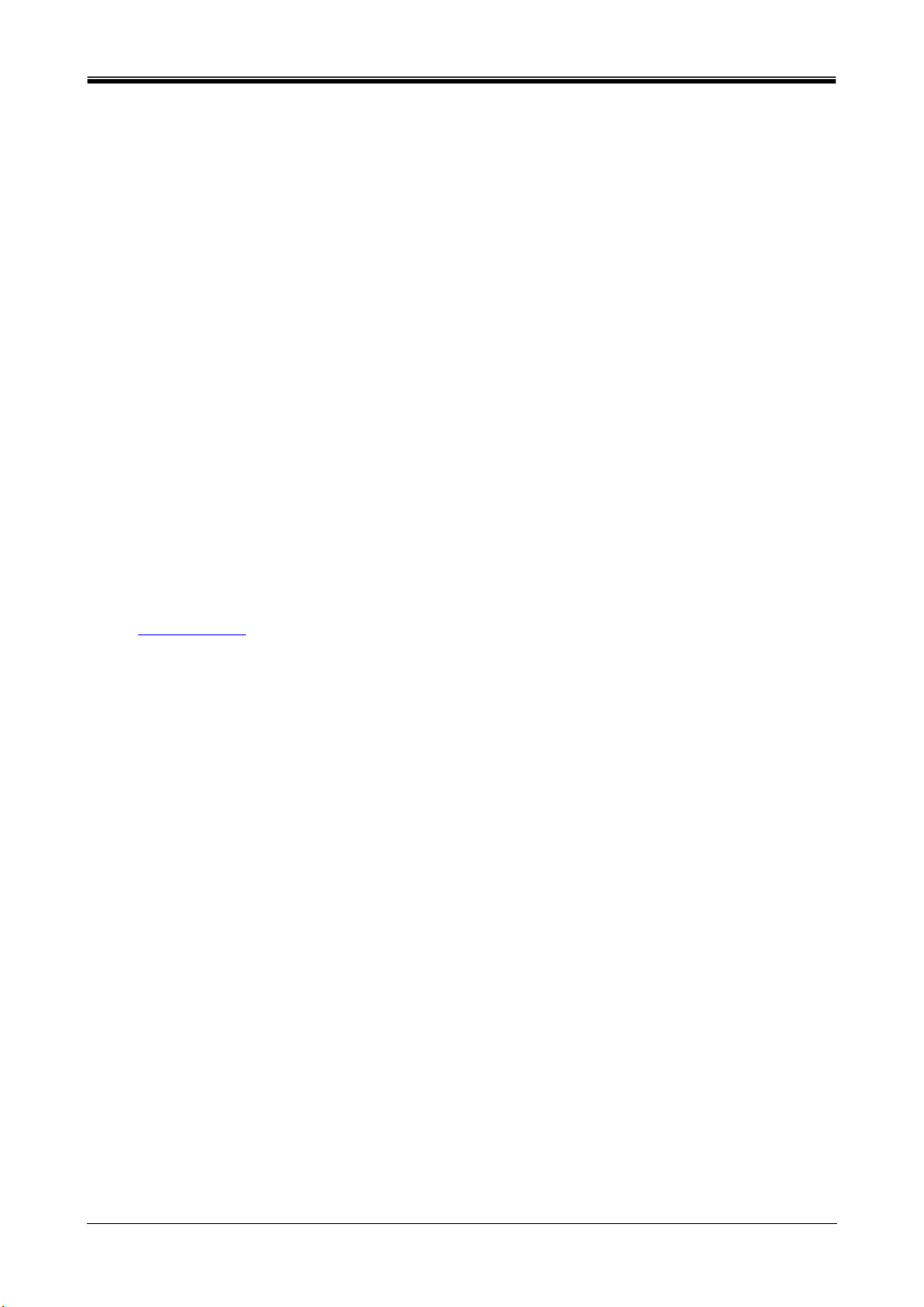
Philips Sound Solutions
APPLICABLE LAW, PHILIPS AND ITS SUPPLIERS DISCLAIM ALL WARRANTIES AND CONDITIONS, WHETHER
EXPRESS OR IMPLIED, INCLUDING BUT NOT LIMITED TO THE IMPLIED WARRANTIES OF MERCHANTABILITY,
FITNESS FOR A PARTICULAR PURPOSE, AND ACCURACY OR COMPLETENESS OF RESULTS WITH RESPECT
TO THE SOFTWARE AND THE ACCOMPANYING MATERIALS. THERE IS NO WARRANTY AGAINST
INTERFERENCE WITH THE ENJOYMENT OF THE SOFTWARE OR AGAINST INFRINGEMENT.
LIMITATION OF LIABILITY. UNDER NO CIRCUMSTANCES WILL PHILIPS OR ITS LICENSORS BE LIABLE FOR
ANY CONSEQUENTIAL, SPECIAL, INDIRECT, INCIDENTAL OR PUNITIVE DAMAGES WHATSOEVER, INCLUDING,
WITHOUT LIMITATION, DAMAGES FOR LOSS OF PROFITS OR REVENUES, BUSINESS INTERRUPTION, LOSS
OF BUSINESS INFORMATION, LOSS OF DATA, LOSS OF USE OR OTHER PECUNIARY LOSS, EVEN IF PHILIPS
OR ITS LICENSORS HAVE BEEN ADVISED OF THE POSSIBILITY OF SUCH DAMAGES. IN NO EVENT SHALL
PHILIPS’ OR ITS LICENSORS’ AGGREGATE LIABILITY FOR DAMAGES ARISING OUT OF THIS AGREEMENT
EXCEED THE GREATER OF THE PRICE ACTUALLY PAID BY YOU FOR THE SOFTWARE OR FIVE UNITED
STATES DOLLARS (U.S.$5.00).
U.S. Government Restricted Rights. Use, reproduction, release, modification, or disclosure of the Software is
restricted in accordance with FAR 12.212, 52.227-14, DFARS 227.7202, DFARS 252-227-7013 as well as by this
Agreement.
Trademarks. Certain of the product and Philips names used in this Agreement, the Software, and the written user
documentation may constitute trademarks of the Philips, its licensors or other third parties. You are not authorized to
use any such trademarks.
Export Administration. You agree that you will not directly or indirectly, export or re-export the Software to any country
for which the United States Export Administration Act, or any similar United States law or regulation requires an export
license or other U.S. Government approval, unless the appropriate export license or approval has first been obtained. By
downloading or installing the Software you agree to abide by this Export provision.
General. This Agreement is governed by the laws of California, without reference to its conflict of laws principles. Any
dispute between you and Philips regarding this Agreement shall be subject to the exclusive jurisdiction of the state and
federal courts located in Santa Clara County, California. This Agreement is the entire agreement between you and
Philips and supersedes any other communications or advertising with respect to the Software and documentation. If any
provision of this Agreement is held invalid, the remainder of this Agreement will continue in full force and effect.
Should you have any questions concerning this Agreement, or if you desire to contact Philips for any reason, please
contact info@Philips.com
.
Manuale utente della scheda audio Ultimate Edge™
iii
Page 4
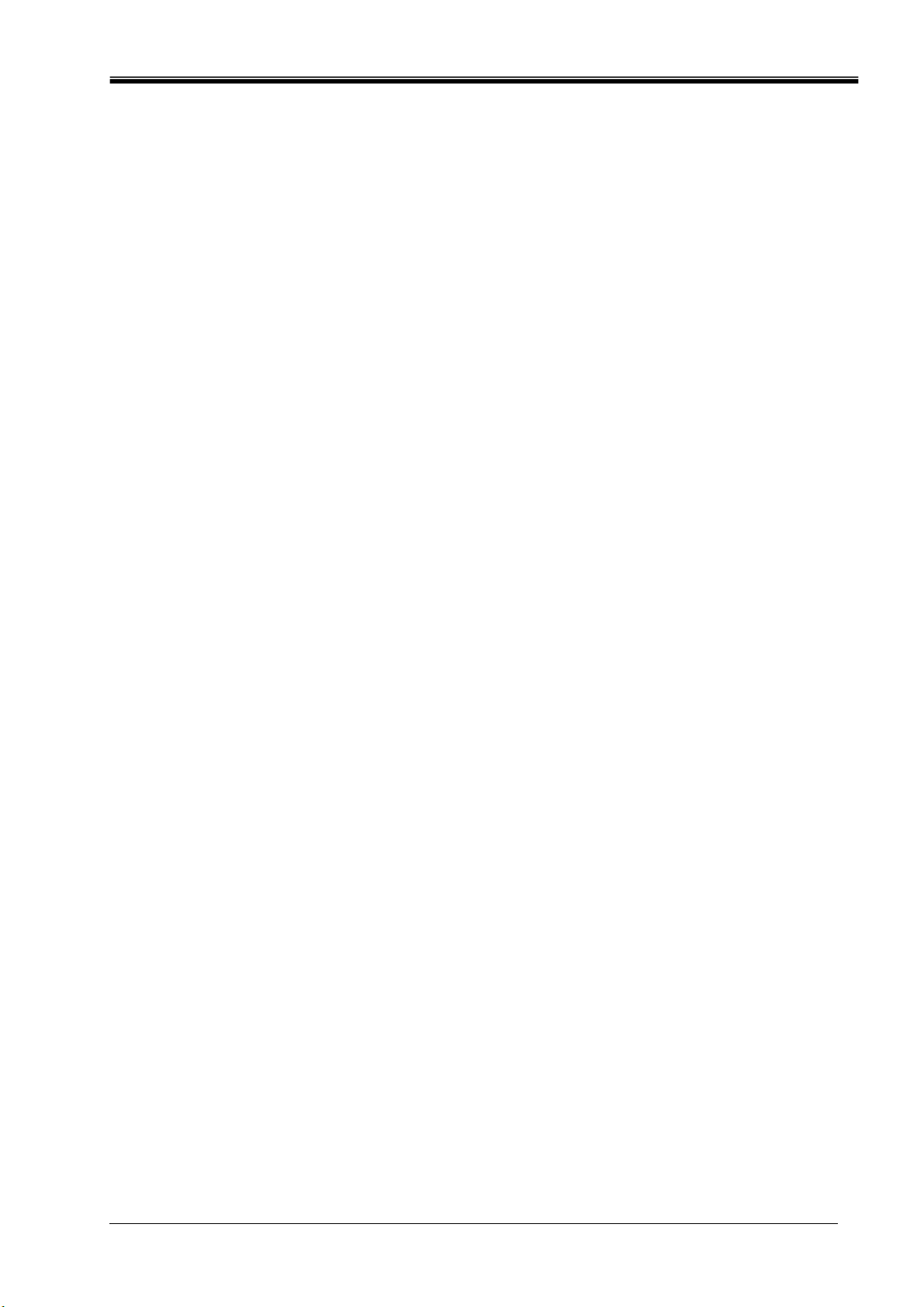
Philips Sound Solutions
Philips Ultimate Edge™
Scheda audio 5.1 canali
© Copyright 2004
PSC724™ e Philips Ultimate Edge™ sono marchi registrati di Philips Sound Solutions.
Philips Sound Agent 2 HD™, Sound Agent 2 HD™ e PSA2 HD™ sono marchi registrati di Philips Sound
Solutions.
QSound™, QEM™, QSound Environment Modeling, QSound Multi-Speaker Systems, QMSS™,
QMSS™, Q3D™, QSurround™, QXpander™, QInteractive3D™, Audio Pix™ e il logo Q sono marchi
registrati di QSound Labs, Inc.
EAX™ ed Environmental Audio Extensions sono marchi registrati di Creative Technology Ltd. negli Stati
Uniti e negli altri paesi.
Microsoft™ e Windows™ sono marchi registrati di Microsoft Corporation.
DirectX™ e DirectSound™ sono marchi registrati di Microsoft Corporation.
Dolby Digital™ e DTS™ sono marchi registrati di Dolby Laboratories, Inc.
Tutti gli altri marchi sono marchi di fabbrica dei rispettivi proprietari.
Manuale utente della scheda audio Ultimate Edge™
iv
Page 5
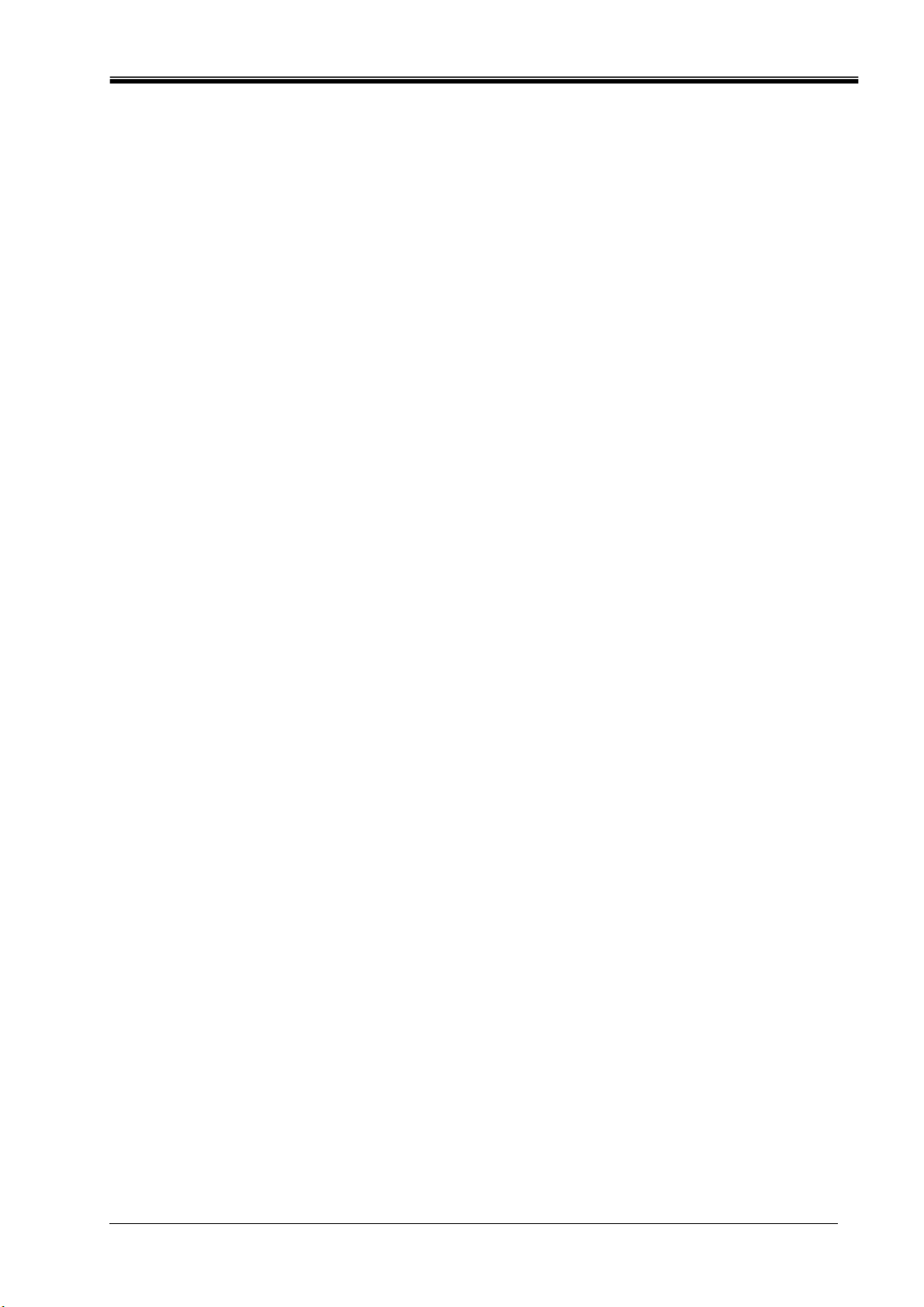
Philips Sound Solutions
Sommario
1. Introduzione ......................................................................................1
1.1. CARATTERISTICHE PRINCIPALI............................................................................... 2
1.2. Requisiti di sistema minimi........................................................................................... 3
1.3. Prestazioni audio.......................................................................................................... 3
2. Installazione della nuova scheda audio.......................................... 4
2.1. Guida rapida di installazione ........................................................................................ 4
2.1.1. Passo 1 ................................................................................................................ 4
2.1.2. Passo 2 ................................................................................................................ 4
2.1.3. Passo 3 ................................................................................................................ 4
2.2. Guida di installazione dettagliata.................................................................................. 5
2.2.1. Prima di installare la nuova scheda audio............................................................ 5
2.2.2. Identificazione del vecchio sistema audio ............................................................ 5
2.2.3. Disabilitazione del sistema audio integrato .......................................................... 6
2.2.4. Disinstallazione della scheda audio e dei driver precedenti................................. 6
2.2.5. Installazione della nuova scheda audio................................................................ 8
2.2.6. Collegamento degli altoparlanti ............................................................................ 9
2.2.6.1. Altoparlanti digitali ............................................................................................ 9
2.3. Installazione del software........................................................................................... 10
3. Sound Agent 2 HD Philips..............................................................11
3.1. Funzionamento dell’interfaccia di base ...................................................................... 11
3.2. Pannello di controllo compresso ................................................................................ 13
3.3. Pannello di controllo principale................................................................................... 15
3.3.1. Scheda Effetti (Effects Tab) ............................................................................... 15
3.3.2. Scheda Equalizzatore (Equalizer Tab)............................................................... 17
3.3.3. Scheda Impostazione (Setup Tab)..................................................................... 18
3.3.4. Scheda Mixer (Mixer Tab) .................................................................................. 20
3.3.4.1. Controlli per le sorgenti di riproduzione (Playback source controls)............... 20
3.3.4.2. Controllo per le sorgenti di registrazione (Recording Source Control) ........... 20
3.3.4.3. Sottoscheda Mixer Avanzate (Advanced Mixer Sub-Tab).............................. 21
3.3.5. Scheda Preimpostazioni (Presets Tab).............................................................. 23
3.3.6. Scheda Info ........................................................................................................ 24
3.4. Pannello di visualizzazione ........................................................................................ 25
Manuale utente della scheda audio Ultimate Edge™
v
Page 6
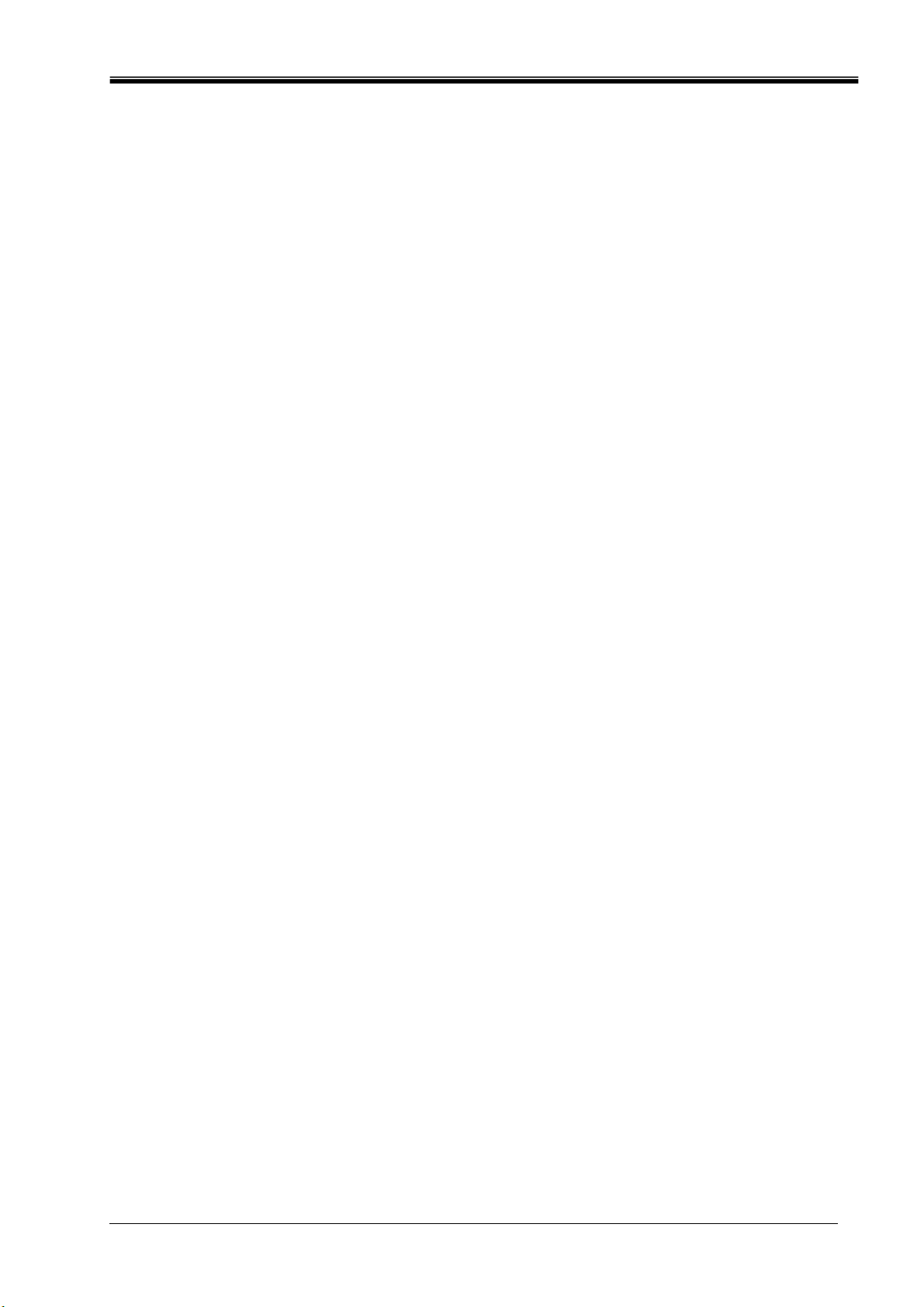
Philips Sound Solutions
4. Disinstallazione di PSA2 HD..........................................................26
5. Assistenza tecnica e garanzia ....................................................... 27
5.1. Indirizzi Internet.......................................................................................................... 27
5.2. Informazioni sull’assistenza tecnica ........................................................................... 27
6. Appendice A....................................................................................28
Suggerimenti utili per la configurazione degli altoparlanti...................................................... 28
6.1. Scenario di ascolto ideale (Altoparlanti)..................................................................... 28
6.2. Scenario di ascolto ideale (Cuffie).............................................................................. 28
6.3. Uso di superfici riflettenti (Altoparlanti)....................................................................... 28
6.4. Bilanciamento degli altoparlanti e delle cuffie ............................................................ 28
7. Appendice B....................................................................................29
Disinstallazione dei driver e della scheda audio precedenti................................................... 29
8. Appendice C....................................................................................30
Disabilitazione del sistema audio integrato............................................................................ 30
9. Appendice D....................................................................................31
Risoluzione dei problemi........................................................................................................31
Manuale utente della scheda audio Ultimate Edge™
vi
Page 7
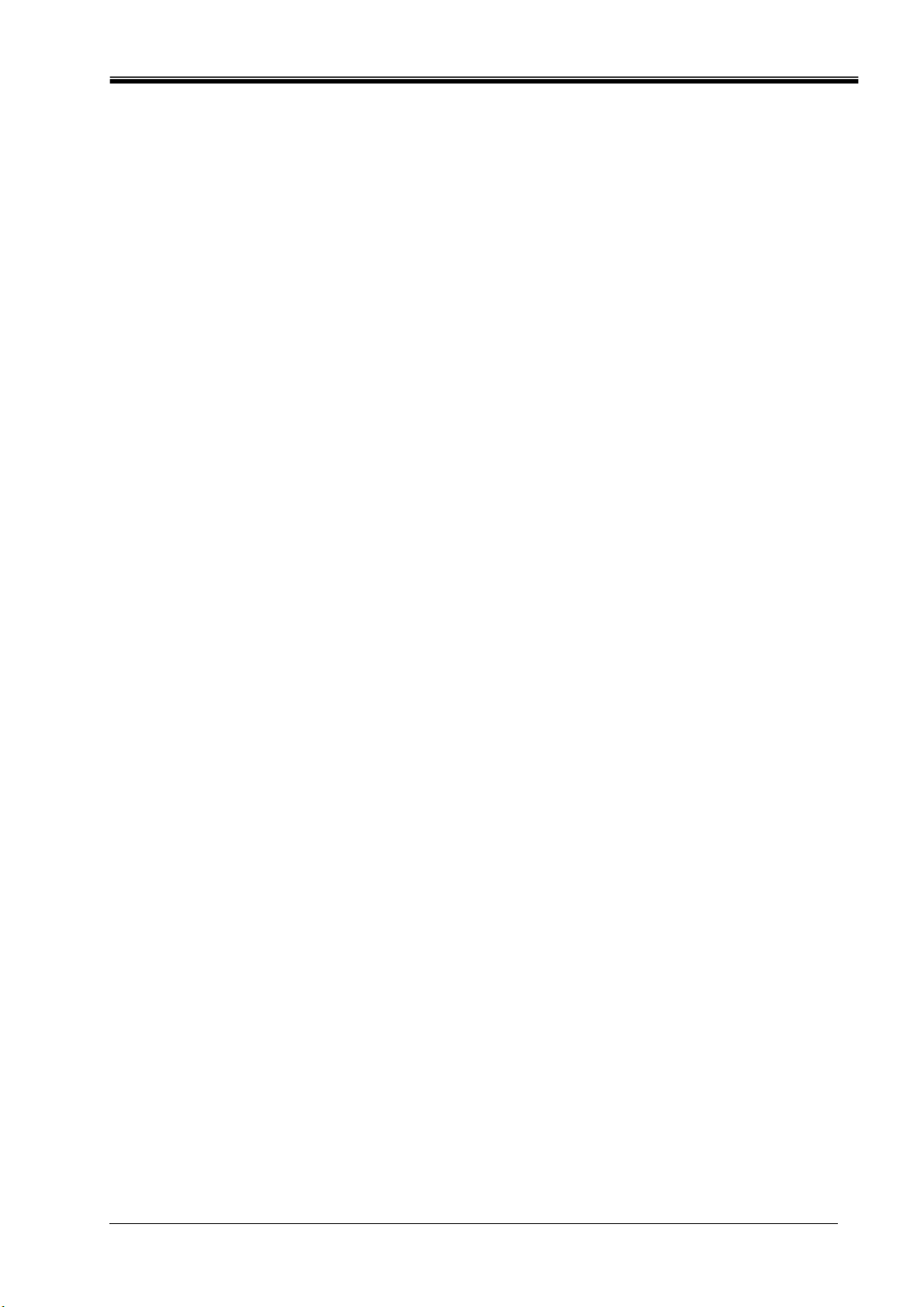
Philips Sound Solutions
1. Introduzione
Congratulazioni per aver acquistato una scheda audio Ultimate Edge! Ultimate Edge è stata
progettata per trasformare il vostro computer in un PC multimediale di ultima generazione.
Siamo certi che otterrete dal vostro PC il meglio in fatto di funzioni e prestazioni audio.
Questo documento contiene le informazioni necessarie per capire tutte le funzioni della nuova
scheda audio e dell’interfaccia grafica utente PSA2 HD. Esso include inoltre le istruzioni su
come installare i nuovi driver hardware e software. Prima di installare la scheda audio, si
raccomanda di dedicare qualche minuto a comprenderne il funzionamento.
Manuale utente della scheda audio Ultimate Edge™
1
Page 8
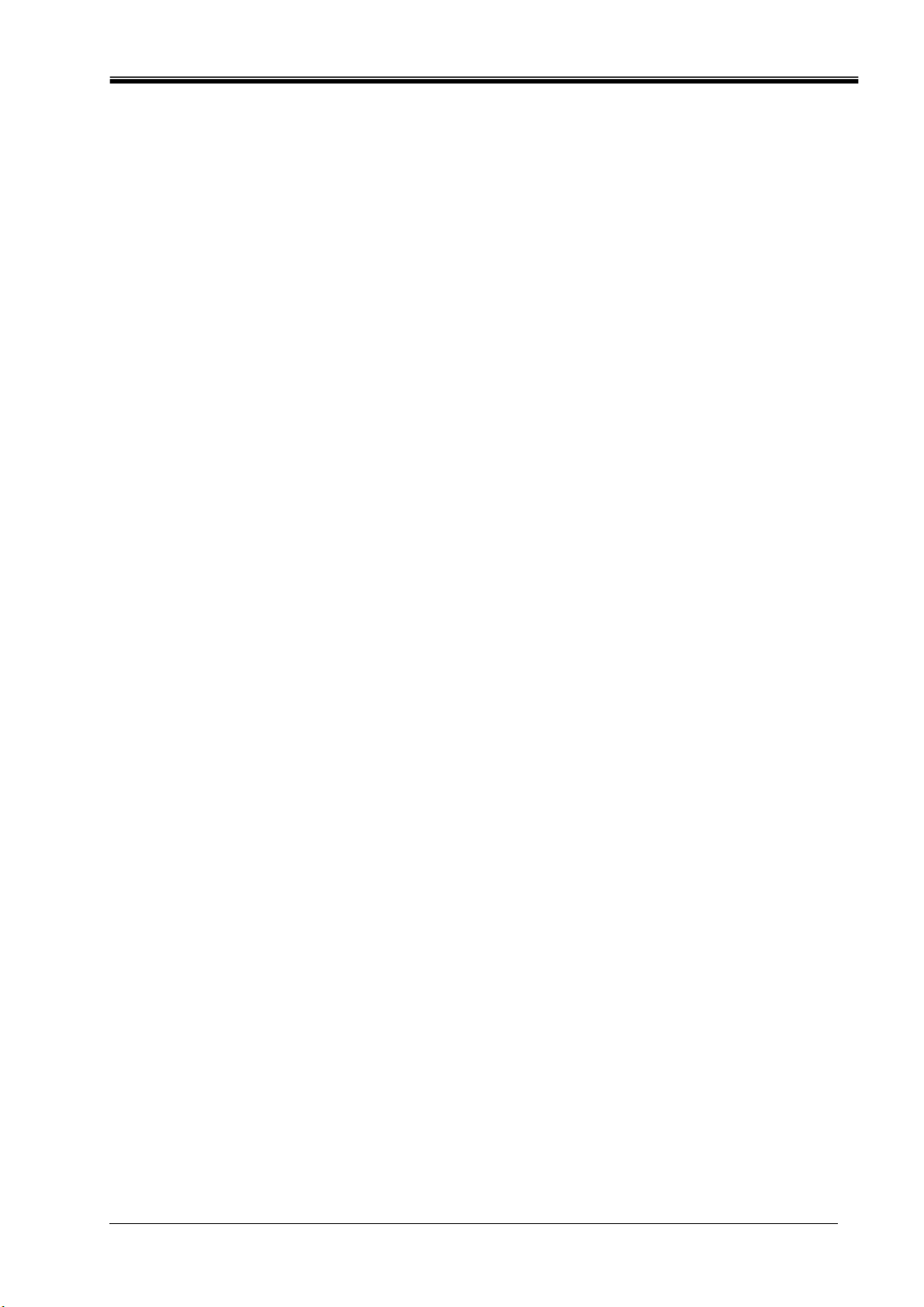
Philips Sound Solutions
1.1. CARATTERISTICHE PRINCIPALI
Componenti audio di livello professionale in grado di trasformare ogni computer in un
processore audio digitale avanzato!
• Jack altoparlante esterno uscita frontale (sinistra/destra) – 24 bit / 96 KHz
• Jack altoparlante esterno uscita surround (sinistra/destra) – 24 bit / 96 KHz
• Jack altoparlante esterno uscita centrale / LFE – 24 bit / 96 KHz
• Jack ingresso microfono standard – 24 bit / 96 KHz
• Jack ingresso linea standard – 24 bit / 96 KHz
• Connettore ingresso interno per CD audio e audio da scheda video – 24 bit / 96 KHz
• Uscita S/PDIF coassiale compatibile con passaggio Dolby Digital/DTS – 24 bit /
96 KHz
Centro di controllo audio a 24 bit Sound Agent 2 HD™:
• L’elaborazione del segnale digitale con punto di fluttuazione a 32 bit potenzia la resa
audio conservando tutta la precisione dei 24 bit per musica, giochi, film in DVD e
input esterni.
• Effetti completi a 24 bit su tutti i canali.
• Con l’attivazione della modalità Altoparlanti a 5.1 canali, l'esclusiva tecnologia
QMSS5.1 crea 6 canali audio indipendenti provenienti da TUTTE le sorgenti stereo.
• La tecnologia QSurround potenzia le sorgenti Dolby Digital a 6 canali e riempie la
separazione dei gap sonori esistente tra gli altoparlanti, per offrire un’esperienza
audio avvolgente a 360 gradi, fluida e naturale. E cosa più importante, crea un
effetto surround virtuale a 3D in una configurazione a due altoparlanti.
• Il filtro dinamico attivo presente nei nuovi componenti QSizzle e Qrumble introduce
algoritmi di arricchimento della bassa, media e alta frequenza che favoriscono il
ripristino della fedeltà sonora per file digitali ad alta compressione come MP3 e
WMA. Una volta attivato, rende eccezionale l’ascolto degli MP3.
• La tecnologia QInteractive3D consente di ottenere un posizionamento preciso
dell’audio 3D con tutte le configurazioni di uscita cuffie e altoparlanti ed è
compatibile con i giochi DirectSound3D, EAX 1.0, EAX 2.0/I3D Livello 2 e A3D.
• Il potenziamento stereo di QXpander crea ingressi in audio surround 3D virtuale,
con qualsiasi tipo di cuffia o configurazione a 2 altoparlanti.
• L’equalizzatore a 10 bande professionale consente di personalizzare con
precisione il suono di tutti i supporti audio digitali.
• L’uscita digitale basata su standard del settore (uscita S/PDIF) consente di collegare
altoparlanti digitali o decodificatori esterni.
• 15 ambienti di riverbero univoci che utilizzano gli esclusivi algoritmi QSound
Environmental Modeling (QEM) per ottenere giochi assolutamente coinvolgenti
e prestazioni musicali entusiasmanti.
• La normalizzazione consente automaticamente di uniformare le differenze di
volume tra i file audio e di ridurre le variazioni di volume per tutte le sorgenti audio.
• Le impostazioni predefinite e definite dall’utente per la maggior parte delle
configurazioni consentono di personalizzare a proprio piacimento i giochi, la musica
e i filmati.
• S/N Ratio > 104 dB
• THD = 0,004%
Manuale utente della scheda audio Ultimate Edge™
2
Page 9
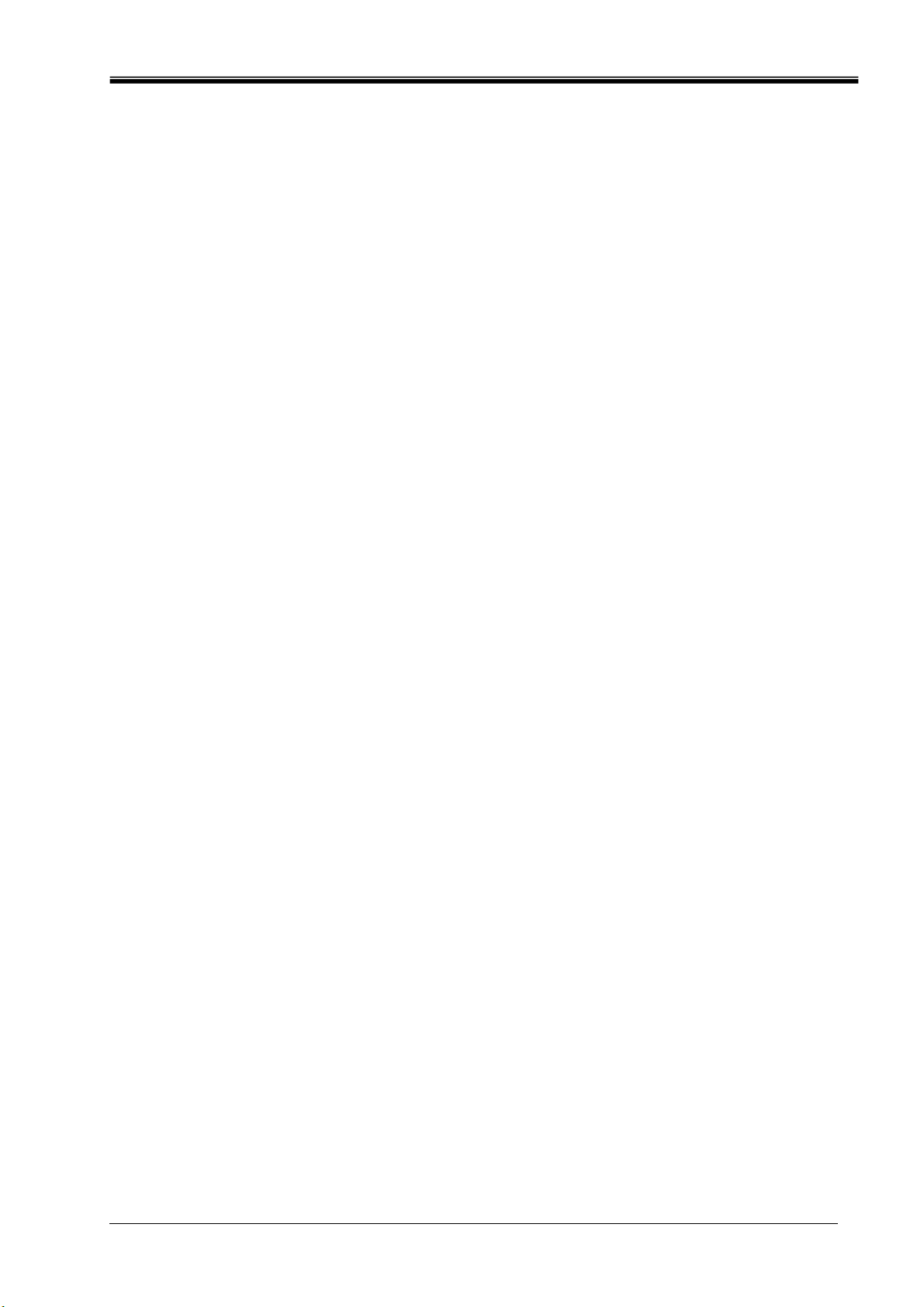
Philips Sound Solutions
1.2. Requisiti di sistema minimi
Intel Pentium III originale 450 MHz o superiore
64 MB RAM (128 MB raccomandati)
Un’unità CD-ROM
Risoluzione dello schermo 800 X 600 (consigliabile 1024 X 768)
20 MB di spazio su disco rigido disponibile
Slot compatibile PCI 2.2
Sistema operativo Windows 2000 o Windows XP
NOTA: ciascun sistema operativo prevede dei requisiti minimi che è necessario rispettare.
Inoltre, vari giochi e applicazioni DVD potrebbero richiedere limiti superiori rispetto a quelli
riportati sopra.
1.3. Prestazioni audio
Rapporto segnale-rumore: > 104 dB
Distorsione armonica totale + rumore: 0,004%
Risposta in frequenza: da <20 Hz a >20 kHz
Manuale utente della scheda audio Ultimate Edge™
3
Page 10
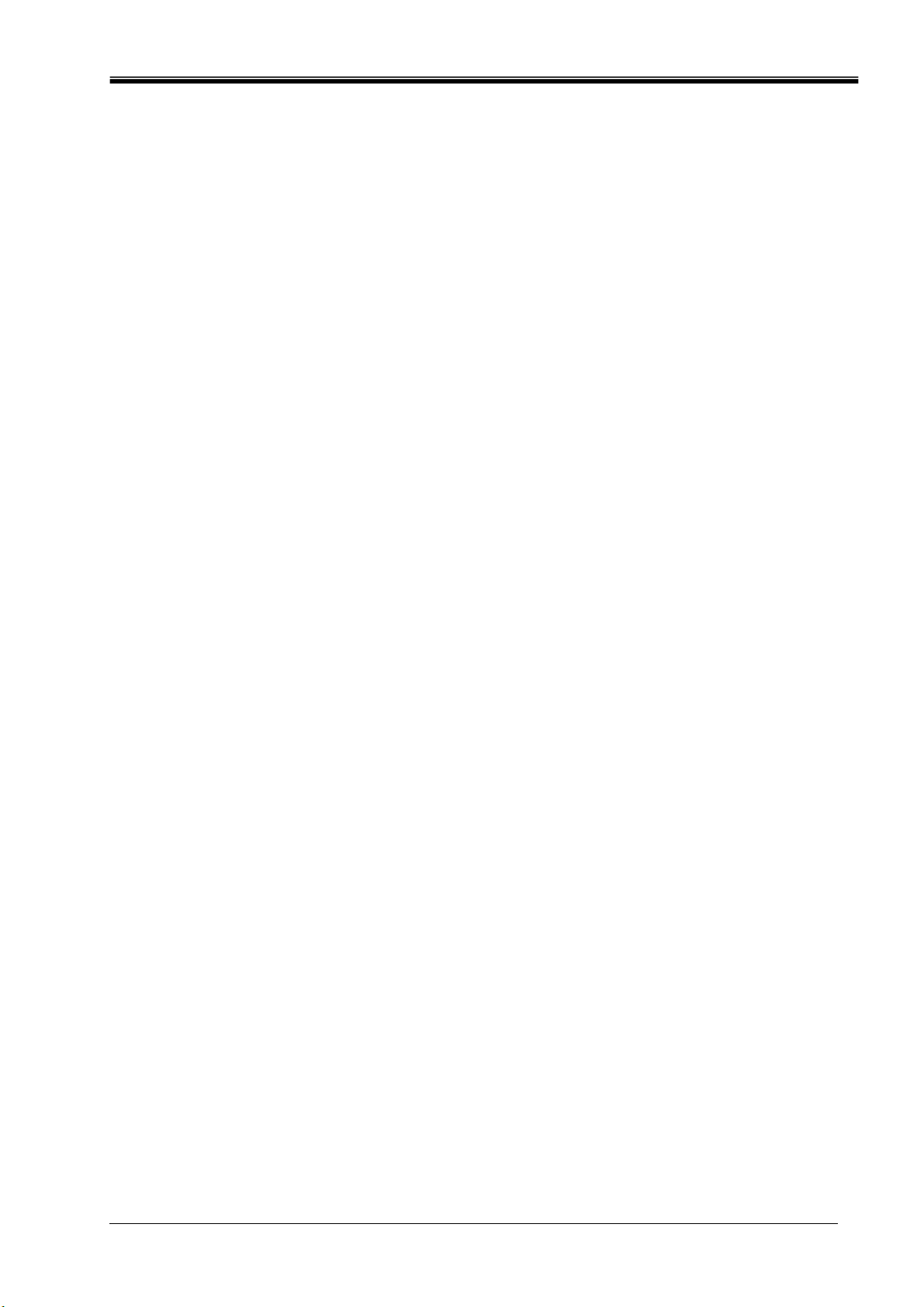
Philips Sound Solutions
2. Installazione della nuova scheda audio
Sebbene l’installazione della scheda audio Philips Ultimate Edge sia particolarmente semplice,
si consiglia di leggere con attenzione tutte le procedure indicate prima di proseguire.
Per ulteriori informazioni, leggere le indicazioni fornite di seguito.
Nota: i computer sono di modelli e forme diverse. In questo manuale viene indicata una
procedura di installazione generale. Prima di procedere con l’installazione, si consiglia di
confrontare le illustrazioni riportate nel manuale con l’aspetto del computer in uso.
2.1. Guida rapida di installazione
Questa Guida rapida di installazione è stata concepita per gli utenti già in possesso di una
conoscenza approfondita di hardware e software per PC e che pertanto non necessitano di
informazioni particolareggiate per l’installazione di nuove apparecchiature. Per spiegazioni più
dettagliate e istruzioni passo passo, consultare la Guida di installazione dettagliata nella
sezione successiva.
2.1.1. Passo 1
Scollegare il cavo di alimentazione e tutti i dispositivi collegati al PC. Rimuovere qualsiasi
scheda audio precedentemente installata. La scheda audio esistente può essere aggiuntiva o
un dispositivo audio integrato. Se si tratta di un dispositivo audio integrato, esso deve essere
disabilitato dal BIOS. Ricordare di disinstallare tutti i driver audio servendosi dei programmi di
disinstallazione corrispondenti o dell’utility del Pannello di controllo (Installazione applicazioni).
2.1.2. Passo 2
Installare Ultimate Edge in uno degli slot PCI disponibili, preferibilmente a distanza dallo slot
AGP. In alcuni computer, l’installazione della scheda audio accanto allo slot AGP può
provocare conflitti tra le risorse.
2.1.3. Passo 3
Installare i driver PSA2 HD e l’interfaccia utente dal CD dei driver. La mancata installazione di
PSA2 HD limiterà la scheda audio alla sola uscita stereo.
Collegare almeno un altoparlante stereo autoalimentato per PC agli appositi connettori della
scheda audio Ultimate Edge. Eseguire PSA2 HD facendo doppio clic sull’icona PSA2 HD nella
barra delle applicazioni ed acquisire dimestichezza con tutte le funzioni dei pannelli di controllo.
Al fine di agevolare l’approccio a questa semplice interfaccia utente e definirne le varie funzioni
sono stati introdotti numerosi suggerimenti.
In assenza di audio dagli altoparlanti, eseguire il test dalla scheda “Impostazioni” del “pannello
di controllo principale”. Per ulteriori informazioni fare riferimento alle sezioni Guida di
installazione dettagliata o Risoluzione dei problemi di questo documento.
Manuale utente della scheda audio Ultimate Edge™
4
Page 11
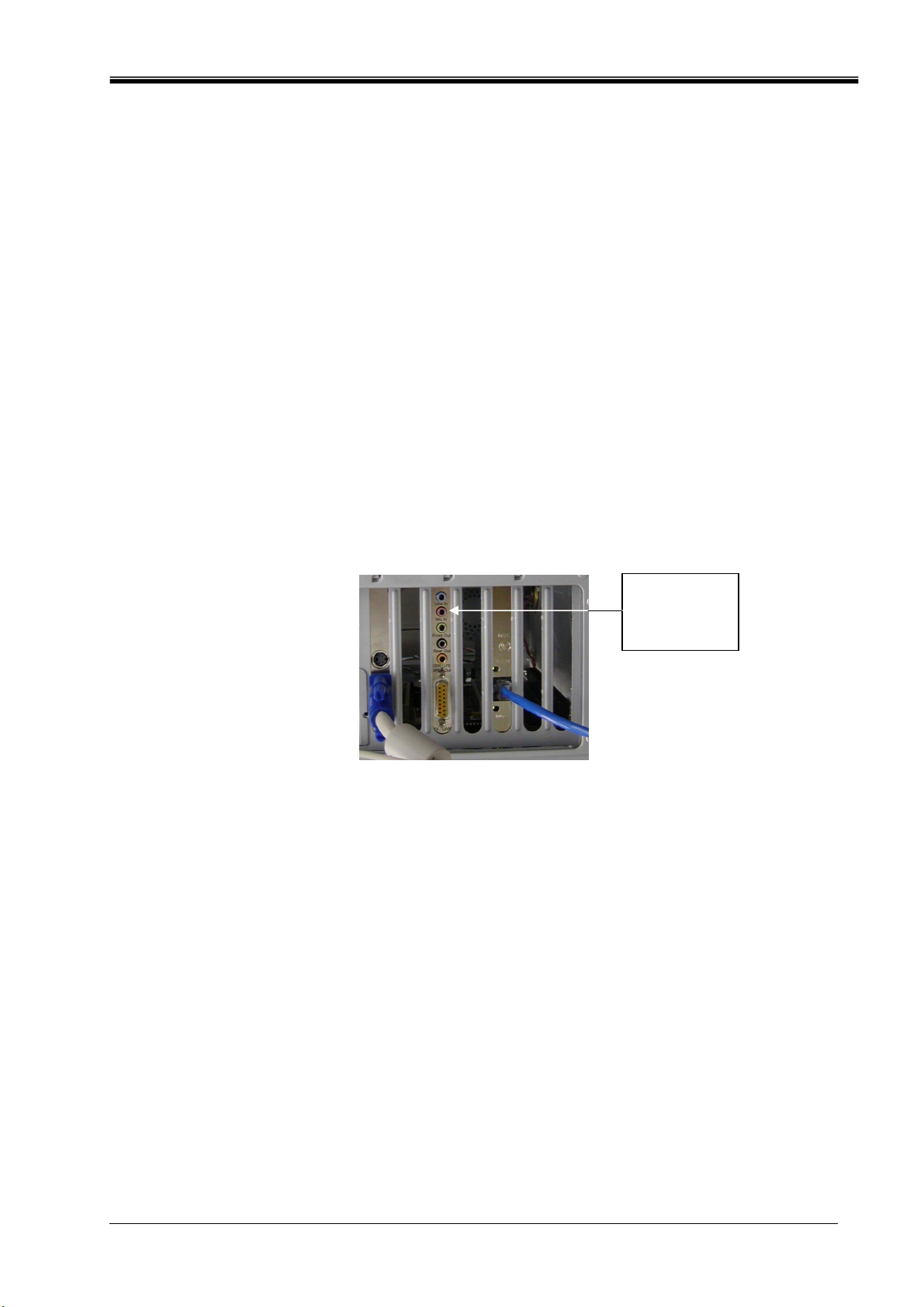
Philips Sound Solutions
2.2. Guida di installazione dettagliata
Si raccomanda di tenere a disposizione la documentazione relativa al PC e alla vecchia scheda
audio e di consultarla per rimuovere o disattivare la scheda audio attualmente presente nel PC.
2.2.1. Prima di installare la nuova scheda audio
Prima di iniziare a installare la nuova scheda audio, è necessario determinare se il computer
dispone già di una scheda audio o di un dispositivo audio integrato sulla scheda madre. Il
computer supporta un solo dispositivo audio attivo. È pertanto necessario rimuovere o disabilitare
eventuali sistemi audio esistenti prima di installare la scheda Ultimate Edge. Tale operazione è
particolarmente importante e la mancata esecuzione potrebbe causare un funzionamento non
corretto della scheda Ultimate Edge.
I paragrafi e le illustrazioni successivi aiutano a identificare il tipo di sistema audio presente nel
PC. Per disattivare o rimuovere il vecchio sistema audio consultare la sezione corrispondente.
2.2.2. Identificazione del vecchio sistema audio
Controllare la parte sul retro del computer in cui sono presenti gli slot PCI, in genere in basso
nei case tower e mini tower e a destra nei desktop. Tutti i connettori audio sono allineati su una
staffa da 4". Vedere la Figura 1.
Scheda
audio
aggiuntiva
Figura 1
Manuale utente della scheda audio Ultimate Edge™
5
Page 12
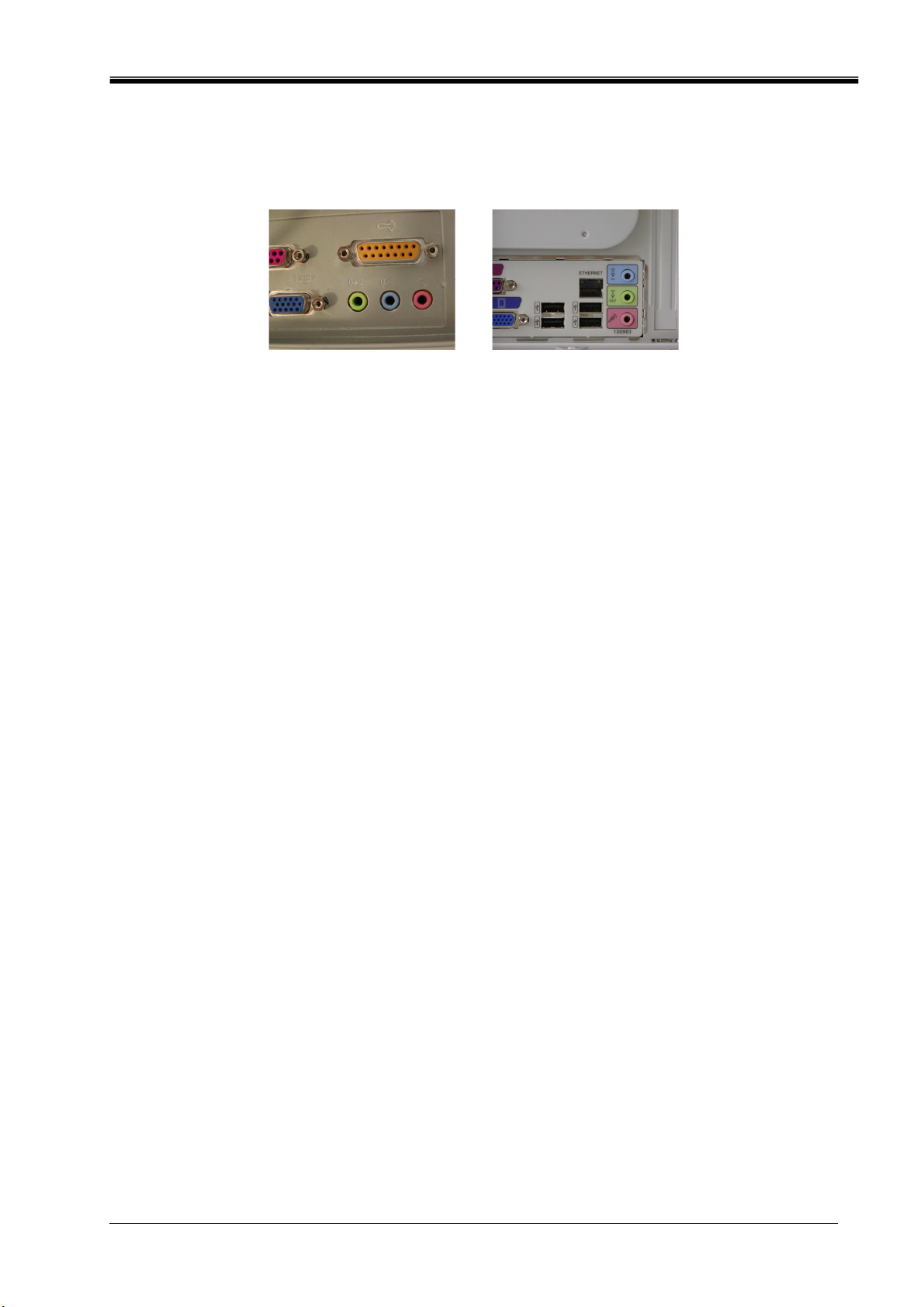
Philips Sound Solutions
Se il sistema audio è integrato sulla scheda madre, in genere i connettori sono simili a quelli
della scheda aggiuntiva, ma non sono su staffa. Essi potrebbero essere riuniti in una o due file.
La Figura 2 illustra due esempi di connettori audio integrati.
Figura 2
Se sul PC non è installato alcun sistema audio, passare alla sezione 2.2.5. Installazione della
scheda audio del manuale.
Se si è certi che sul PC è installata una scheda audio aggiuntiva, passare alla sezione
2.2.4. Disinstallazione della scheda audio e dei driver precedenti del manuale.
Se si è certi che sul PC è disponibile un sistema audio integrato, passare alla sezione
2.2.3. Disabilitazione del sistema audio integrato del manuale.
2.2.3. Disabilitazione del sistema audio integrato
Per disabilitare il sistema audio integrato è necessario accedere all’utility del BIOS di sistema.
Avviso: non modificare nessun’altra impostazione del BIOS, altrimenti il sistema potrebbe non
funzionare correttamente.
Fare riferimento alla documentazione relativa al sistema in uso, per informazioni su come
accedere all’utility del BIOS.
Fare riferimento all’Appendice C per alcuni esempi di procedure dei disabilitazione di sistemi
audio integrati.
Una volta disabilitato il sistema audio integrato, passare alla sezione 2.2.5. Installazione della
scheda audio del manuale.
2.2.4. Disinstallazione della scheda audio e dei driver precedenti
Disinstallare i driver delle schede audio eventualmente installate in precedenza. Tale operazione
è particolarmente importante e la mancata esecuzione potrebbe causare un funzionamento non
corretto della scheda Ultimate Edge. Prima di rimuovere la vecchia scheda audio dal PC è
necessario disinstallare il driver. Per ulteriori informazioni, consultare la documentazione della
scheda audio in questione. Nell’Appendice B vengono fornite alcune utili informazioni generali
sulla disinstallazione dei driver audio precedenti.
Una volta rimossi i driver, spegnere il computer e scollegare il cavo di alimentazione e tutti i
dispositivi collegati al computer.
Attenzione: L’elettricità statica può danneggiare la scheda audio in modo
permanente.
Per evitare danni:
1. Afferrare sempre la scheda audio dai bordi. Evitare di toccare i componenti elettronici
della scheda.
2. Prima di procedere all’installazione procurarsi una fascetta di messa a terra oppure
toccare una parte non verniciata del telaio del computer, in modo da scaricare
l’elettricità statica.
Manuale utente della scheda audio Ultimate Edge™
6
Page 13
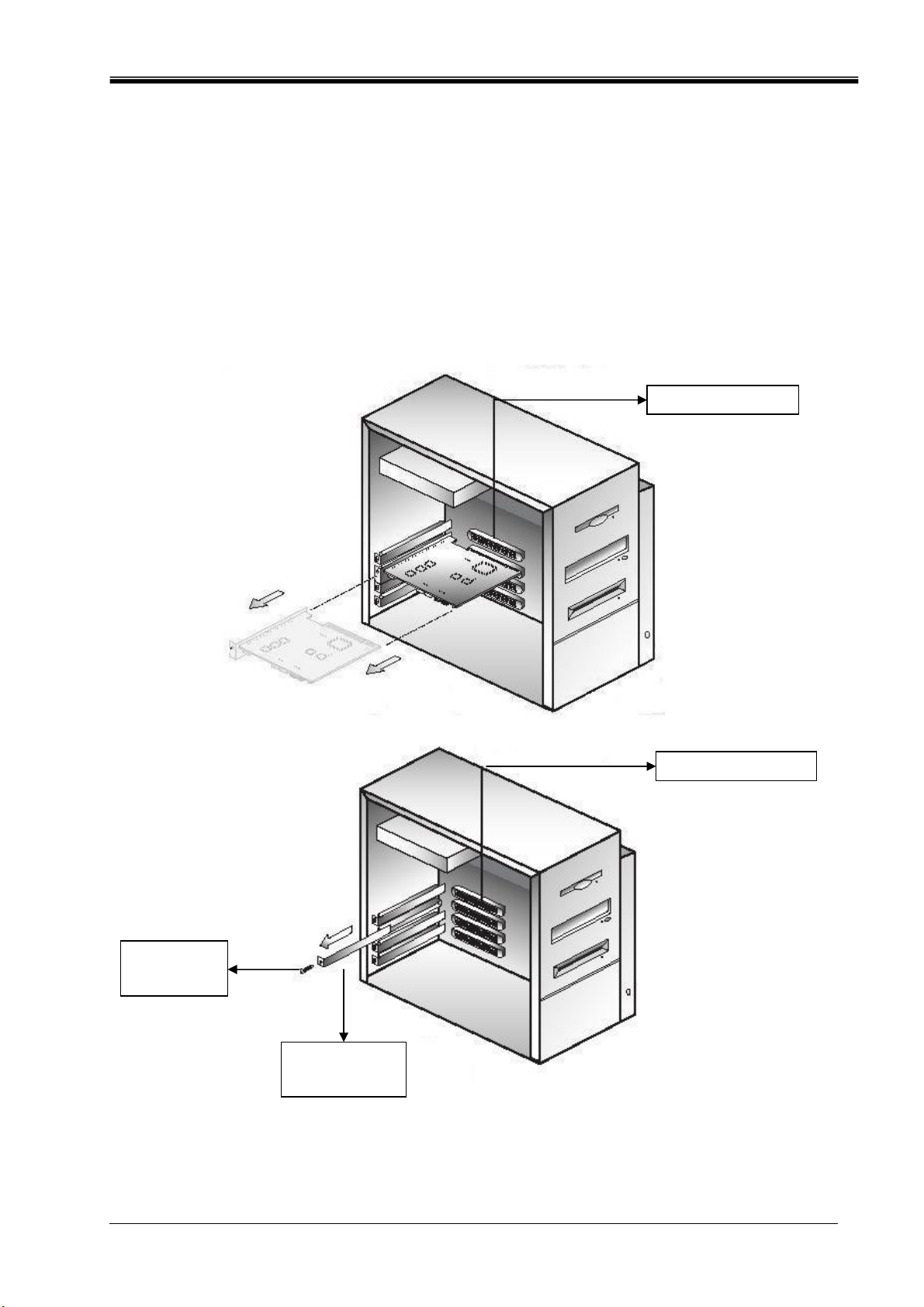
Philips Sound Solutions
Attenersi alla seguente procedura per rimuovere la vecchia scheda. Vedere la Figura 3.
• Rimuovere il coperchio del computer. Poiché ogni computer è diverso, è molto
importante consultare il manuale d’uso in dotazione con il PC al momento dell’acquisto,
per le istruzioni su come rimuovere il coperchio.
• Svitare le viti della scheda audio e conservarle per installare Ultimate Edge.
• Rimuovere il cavo audio analogico (se presente) dalla vecchia scheda, ma non
scollegare l’altra estremità. Questo cavo è solitamente collegato all’unità CD ROM o
DVD ROM. Esso sarà necessario per la scheda audio Ultimate Edge.
• Rimuovere la vecchia scheda audio estraendola con decisione.
• Scegliere uno slot PCI disponibile e rimuovere la linguetta di protezione.
Slot del Bus PCI
Vite di
montaggio
Linguetta di
protezione
Slot del Bus PCI
Figura 3
Manuale utente della scheda audio Ultimate Edge™
7
Page 14
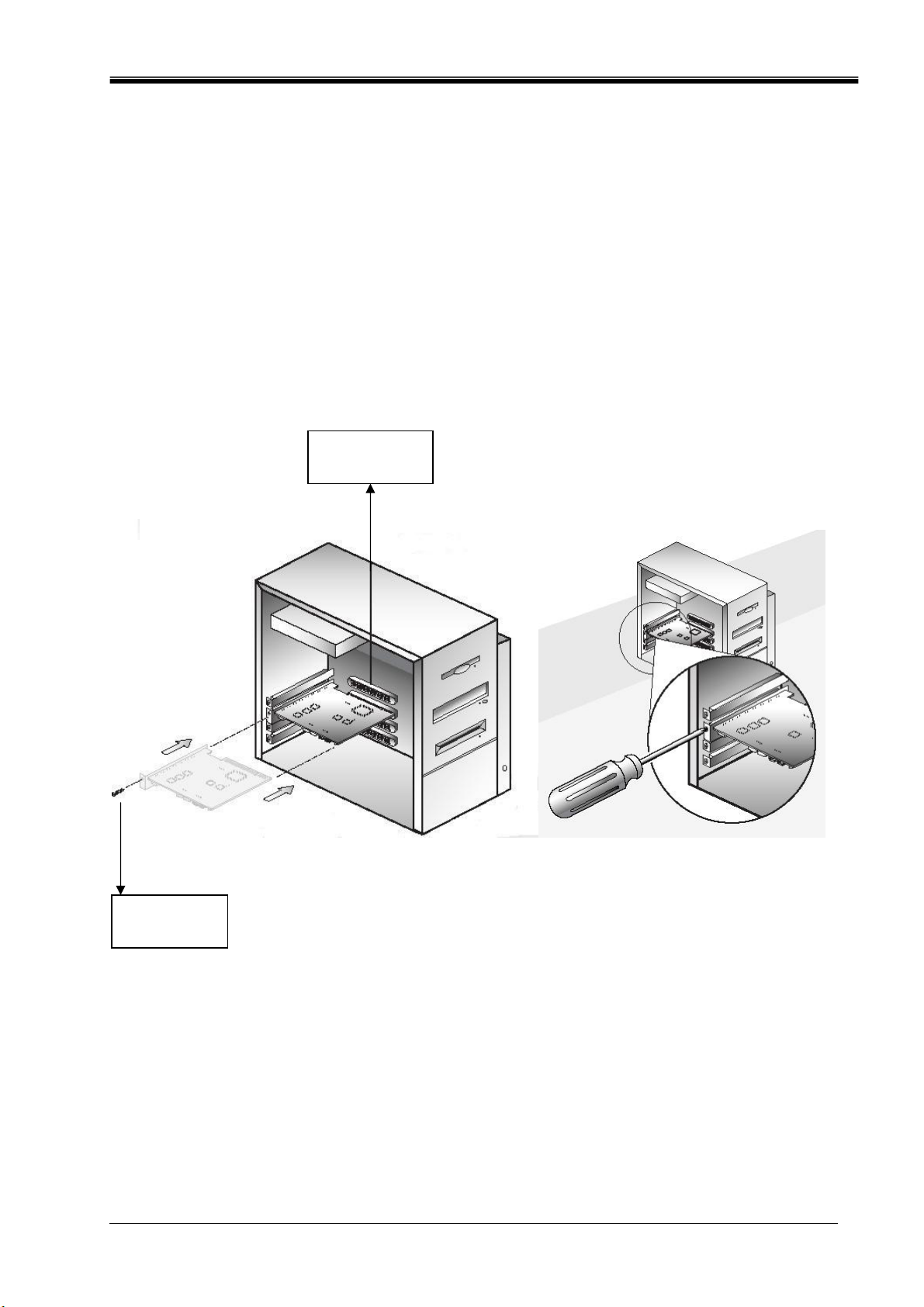
Philips Sound Solutions
2.2.5. Installazione della nuova scheda audio
Seguire questi passi per l’installazione della scheda audio Ultimate Edge. Vedere la Figura 4.
• Estrarre la scheda audio Ultimate Edge dalla confezione antistatica.
• Allineare la scheda allo slot del bus PCI scelto e spingerla con decisione all’interno di
esso. Assicurarsi che la scheda sia allineata in modo appropriato e sia inserita
correttamente nello slot.
• Collegare il cavo al connettore CD In/Video In o Aux presente nella parte superiore della
scheda (Figura 5). È possibile collegare le linee analogiche dell’unità CD ROM o DVD
ROM a questo ingresso.
• Utilizzare la vite di fissaggio della linguetta di protezione per avvitare la scheda allo
chassis del computer.
• Richiudere il coperchio del PC e collegare il cavo di alimentazione e tutte le periferiche
necessarie.
Vite di
montaggio
Slot del Bus
PCI
Figura 4
Manuale utente della scheda audio Ultimate Edge™
8
Page 15

Philips Sound Solutions
Figura 5
2.2.6. Collegamento degli altoparlanti
È necessario dotarsi di un gruppo di altoparlanti auto-alimentati. Auto-alimentato significa
munito di un proprio alimentatore che viene inserito in una presa CA o che utilizza batterie.
Si consiglia vivamente di fare riferimento alla documentazione fornita con gli altoparlanti per
determinare le specifiche relative al tipo e al collegamento.
Ingresso
Aux
CD In/
Video In
La staffa della scheda audio Ultimate Edge è dotata di sei jack. Le sorgenti stereo analogiche
esterne con uscita di linea possono essere collegate alla presa azzurra per jack da 3,5 mm
situata nella parte superiore della staffa della scheda. Il microfono va collegato alla presa jack
mono da 3,5 mm di colore rosa.
Se si dispone di una coppia di altoparlanti stereo per PC, collegarli al jack verde di nome “Front”
sulla staffa della scheda audio. Vedere il diagramma alla Figura 6.
Collegare gli altoparlanti posteriori al jack nero e gli altoparlanti centrale/LFE al jack arancio sulla
staffa della scheda Ultimate Edge.
2.2.6.1. Altoparlanti digitali
Se si dispone di altoparlanti digitali o di qualsiasi decoder digitale che faccia uso di segnale
audio digitale (S/PDIF), usare il cavo in dotazione con il set di altoparlanti per effettuare il
collegamento con il jack chiamato S/PDIF sulla staffa della scheda audio. Per abilitare l’uscita
digitale, aprire la scheda Mixer del pannello PSA2 HD (vedere la descrizione della scheda
Mixer nella sezione Pannello di controllo principale di questo documento), selezionare la
sottoscheda Avanzate e fare clic sul pulsante di opzione Attiva S/PDIF.
Consultare le pagine Web www.philips.com/sound
vedere l’intera gamma di altoparlanti autoalimentati della Philips.
(Europa) o www.philips.com/ce (USA), per
Manuale utente della scheda audio Ultimate Edge™
9
Page 16

Philips Sound Solutions
Ingresso di
linea
Uscita front
(altoparlanti
frontali)
C/LFE Out
Uscita
S/PDIF
Ingresso
microfono
Uscita rear
(altoparlanti posteriori)
Figura 6
Dopo aver collegato gli altoparlanti, eseguire l’utility di prova degli altoparlanti per verificare che
il collegamento sia stato eseguito correttamente. Fare clic sulla scheda Impostazioni del Pannello
di controllo principale, quindi fare clic sul pulsante Test. Per ulteriori informazioni consultare la
sezione Scheda Impostazioni di questo documento.
2.3. Installazione del software
Installare Philips Sound Agent 2 utilizzando il CD di installazione (in dotazione). Inserire il CD
nell’unità CD-ROM. Se l’esecuzione automatica è attivata, viene lanciato il programma di
installazione di PSA2 HD. Fare clic sul pulsante “Installa Philips Sound Agent 2” e seguire le
istruzioni visualizzate.
Se l’esecuzione automatica è disattivata, fare clic sul menu Start nella parte inferiore dello
schermo, quindi su Esegui. Digitare quanto segue nella finestra e fare clic su OK:
D:\autolauncher.exe (dove D:\ designa la lettera assegnata all’unità CD).
Al termine dell’installazione, verrà richiesto di riavviare il computer. Dopo il riavvio, l’icona di
Philps Sound Agent 2 viene visualizzata sulla barra delle applicazioni di Windows, solitamente
nell’angolo inferiore destro, come illustrato nella Figura 7.
Nota: La mancata installazione di PSA2 HD limiterà la scheda Ultimate Edge alla sola
uscita stereo.
Se l’icona di PSA2 HD è visibile sulla barra delle applicazioni (vedere Figura 7) il software è
stato installato correttamente e dovrebbe essere possibile lanciarlo facendo doppio clic
sull’icona.
Manuale utente della scheda audio Ultimate Edge™
10
Page 17
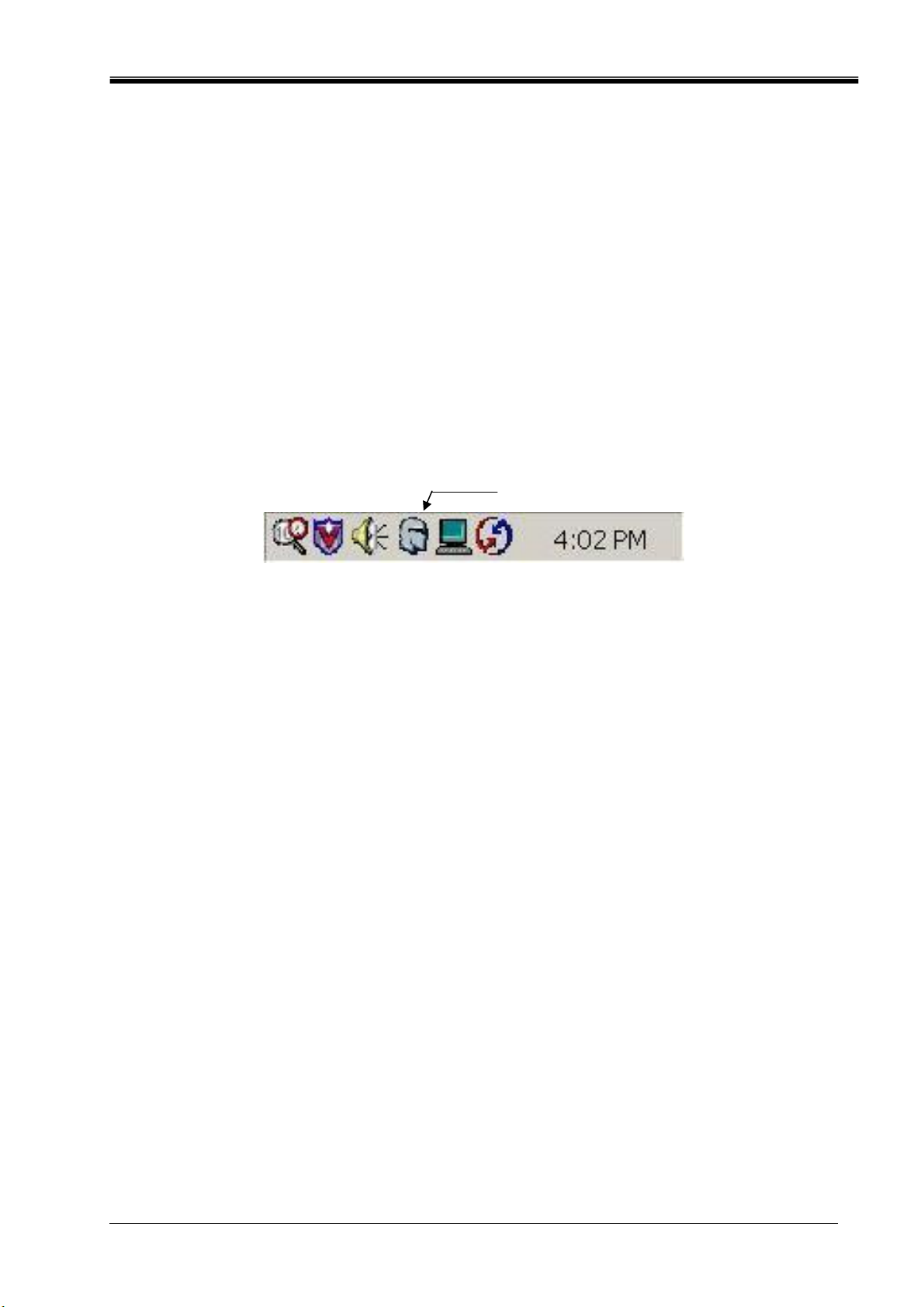
Philips Sound Solutions
3. Sound Agent 2 HD Philips
Sound Agent 2 Philips è un’interfaccia grafica utente che dà accesso a tutte le esclusive e
potenti funzioni della scheda audio Ultimate Edge. PSA2 HD e la scheda audio sono in grado di
rilevare la sorgente e il tipo di flusso audio. Sulla base di questi fattori, il sistema determina la
natura dell’elaborazione audio e gli algoritmi spaziali che garantiscono la miglior qualità di
suono possibile. Occorre sottolineare, però, che la qualità del suono è personale e soggettiva.
È per questo motivo che PSA2 HD consente di regolare e sintonizzare in maniera precisa
l’audio per soddisfare il gusto individuale.
Le seguenti sezioni forniscono una descrizione dettagliata delle funzioni di PSA2 HD.
3.1. Funzionamento dell’interfaccia di base
Per avviare e impostare il pannello di controllo di Philips Sound Agent 2, fare doppio clic
sull’icona di PSA2 HD nella barra delle applicazioni, solitamente posta nell’angolo in basso a
destra dello schermo. Vedere la Figura 7.
Icona di Sound Agent 2
Figura 7
Manuale utente della scheda audio Ultimate Edge™
11
Page 18
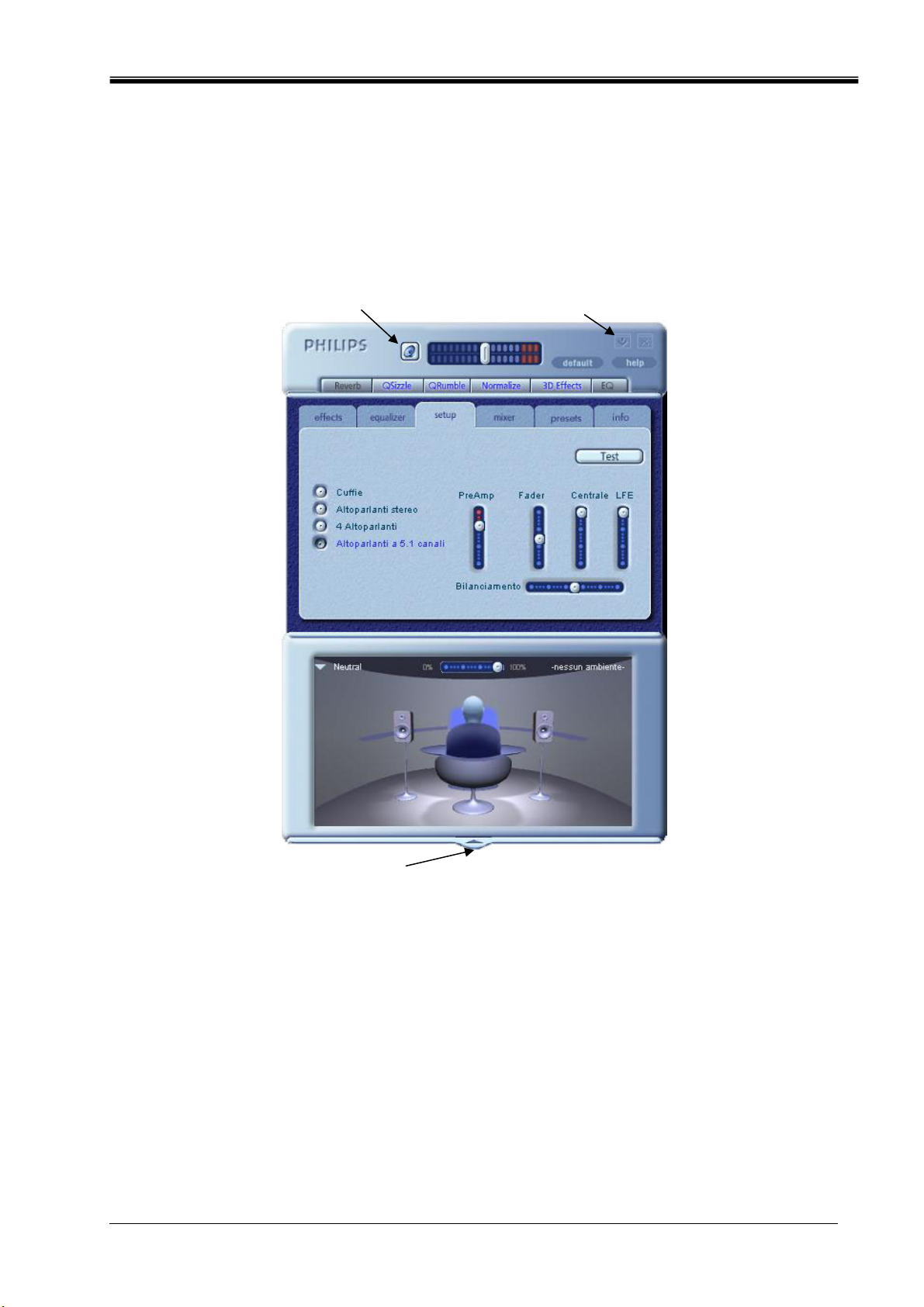
Philips Sound Solutions
Al primo avvio di PSA2 HD, quest’ultimo viene visualizzato nella forma espansa come illustrato in
Figura 8. Il pannello contiene tre sezioni distinte; Compresso, Principale e di visualizzazione.
È possibile ridurre la forma espansa a una compressa tramite il pulsante Ridimensiona. Il
pannello di controllo Compresso occupa pochissimo spazio sullo schermo e contiene i
controlli principali. Tuttavia, per impostare o modificare una o più impostazioni, è necessario
portare il pannello di controllo nella sua forma Principale. Per espandere il pannello controllo,
utilizzare il pulsante Ridimensiona.
Pulsante Mute Pulsante Ridimensiona
Pannello di
controllo
Compresso
Pannello di
controllo
principale
Pannello di
visualizzazione
Freccia discendi/risali
Figura 8
Il pannello di visualizzazione fornisce una rappresentazione grafica delle funzioni di
elaborazione audio avanzate offerte dalla scheda audio Ultimate Edge. Sono disponibili anche i
controlli per l’abilitazione degli effetti ambientali. Il pannello visuale viene visualizzato solo in
modalità espansa e rappresenta una copertura scorrevole del pannello di controllo principale.
Manuale utente della scheda audio Ultimate Edge™
12
Page 19

Philips Sound Solutions
3.2. Pannello di controllo compresso
Di seguito viene fornita una descrizione dei controlli disponibili sul pannello di controllo
compresso.
Pulsante Mute Pulsante Ridimensiona Pulsante Chiudi
Figura 9
Volume generale
Consente di controllare il livello di uscita generale del sistema audio. Questo controllo è
sincronizzato con quello del volume sulla barra delle applicazioni (l’icona con l’altoparlante di
colore giallo).
Mute
Il pulsante attiva o disattiva l’audio degli altoparlanti o delle cuffie collegati Esso elimina l’audio
ma non interrompe la riproduzione.
Ridimensiona
Consente di passare tra la modalità compressa, in cui sono disponibili solo i controlli di base, e
la modalità espansa, per l’uso delle opzioni più avanzate.
Chiudi
Consente di chiudere il pannello di controllo di PSA2 HD senza influire sul funzionamento audio.
Predefinito (Default)
Premere il pulsante Predefinito per ripristinare lo stato funzionale predefinito della maggior parte
dei controlli.
Guida (Help)
Questo pulsante consente di aprire la Guida in linea, in cui viene fornita una descrizione
dettagliata di tutte le funzioni dell’interfaccia di PSA2 HD.
Riverbero (Reverb)
Questo pulsante consente di attivare o disattivare la funzione QSound Environmental Modeling
(QEM). In alcuni giochi tuttavia vengono utilizzati effetti ambientali specifici, che non è possibile
controllare mediante questo pulsante. La modellazione ambientale (Environmental Modeling)
utilizza il riverbero (suono riflesso) e il ritardo per creare nell’ascoltatore l’impressione di trovarsi
in un ambiente particolare.
QEM fornisce una vasta gamma di effetti di modellazione ambientale di alta qualità, i quali
possono essere selezionati mediante il pannello di visualizzazione. È possibile selezionare un
ambiente predefinito per applicarne gli effetti a musiche, filmati o giochi in cui non viene
utilizzata la funzione EAX.
PSA2 HD risponde automaticamente ai giochi che supportano i comandi EAX ed EAX2.0,
ovvero in grado di controllare automaticamente la selezione degli ambienti in base alle diverse
scene e posizioni, indipendentemente dall’opzione selezionata nel pannello di visualizzazione,
e di modificare la selezione a ogni cambiamento dell’ambiente. Il cursore del pannello di
Manuale utente della scheda audio Ultimate Edge™
13
Page 20
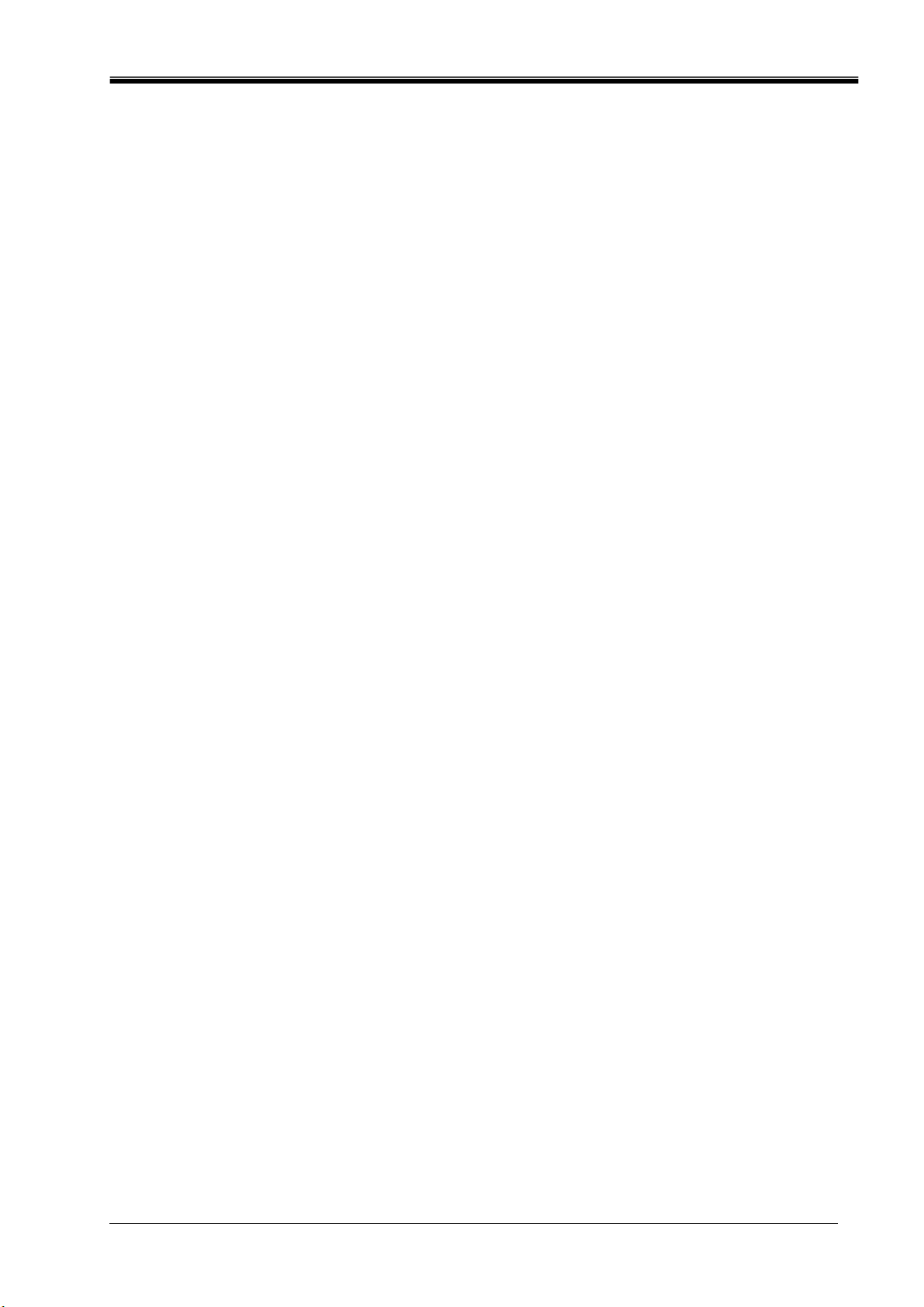
Philips Sound Solutions
visualizzazione controlla l’intensità del riverbero. Se il livello del riverbero non è quello
desiderato, controllare e regolare correttamente il cursore nel pannello di visualizzazione.
QSizzle
Alterna l’effetto QSizzle Se attivato, le frequenze medio-alte del flusso audio compresso
digitalmente risultano migliorate. Il testo del pulsante si illumina quando QSizzle è abilitato.
QRumble
Alterna l’effetto QRumble Se attivato, le basse frequenze del flusso audio risultano migliorate. Il
testo del pulsante si illumina quando QRumble è abilitato.
Normalizza (Normalize)
Consente di attivare o disattivare la normalizzazione (livellamento automatico del volume). Il
testo del pulsante si illumina quando la normalizzazione è abilitata.
Effetti 3D (3D Effects)
Consente di attivare o disattivare gli effetti 3D. Tale opzione non ha effetto sui giochi con audio
3D, mentre ha effetto sui giochi con audio senza effetti 3D che utilizzano la funzione di
remixaggio da 2D a 3D. Il testo del pulsante è acceso quando gli effetti 3D sono abilitati. Per
attivare delle funzioni audio automatiche, quali QSurround, QMSS e Qxpander, questa funzione
deve essere abilitata
EQ
Consente di attivare o disattivare l’equalizzatore a 10 bande. Il testo del pulsante si illumina se
l’equalizzatore è abilitato. Se il pulsante non è attivato, l’equalizzatore rimane non operativo.
Manuale utente della scheda audio Ultimate Edge™
14
Page 21

Philips Sound Solutions
3.3. Pannello di controllo principale
Il Pannello di controllo principale si trova al centro della modalità espansa e consente di accedere
alle impostazioni avanzate della maggior parte dei controlli di PSA2 HD, i quali sono raggruppati
in sei schede distinte. Vedere la Figura 10.
Se viene visualizzato solo il pannello di controllo compresso, è necessario espandere il pannello
facendo clic sul pulsante Ridimensiona disponibile sull’angolo destro, accanto all’icona Chiudi.
Vedere la Figura 9.
Se il pannello di controllo principale è coperto dal pannello visuale, far scorrere quest’ultimo in
modo da visualizzare il pannello di controllo principale. A tale scopo, fare clic sulla freccia al
centro del bordo inferiore del pannello visuale. Vedere la Figura 8.
Figura 10
Una volta aperto il pannello di controllo principale, è possibile scegliere una delle schede
disponibili per selezionare il set di controlli desiderato. Di seguito, seguendo un ordine di lettura
da sinistra a destra, viene fornita la descrizione di ogni scheda.
3.3.1. Scheda Effetti (Effects Tab)
La prima scheda del pannello di controllo principale è denominata Effetti. Di seguito viene
fornita una descrizione di tutte le funzioni disponibili nella scheda Effetti.
QSizzle
QSizzle è un algoritmo per il potenziamento delle frequenze medio-alte (toni alti) che compensa
la perdita di presenza, intensità e dettagli del segnale, spesso risultante dall’uso di supporti
digitali compressi, ad esempio i formati MP3 e WMA.
QSizzle esegue le regolazioni automaticamente e in tempo reale, in base alla risposta di
frequenza del segnale di ingresso. QSizzle è diverso dall’equalizzatore, il quale è un processore
delle frequenze fisse e non è in grado di controllare il segnale di ingresso o di eseguire
regolazioni automatiche. L’etichetta QSizzle attivato viene visualizzata con il testo illuminato
se QSizzle è abilitato; altrimenti, viene visualizzato QSizzle disattivato.
QRumble
QRumble è un potente algoritmo per il potenziamento delle basse frequenze che compensa la
perdita dei bassi che potrebbe risultare da supporti digitali compressi, ad esempio i formati MP3
o WMA.
Manuale utente della scheda audio Ultimate Edge™
15
Page 22

Philips Sound Solutions
QRumble risponde in tempo reale alla variazione del segnale di ingresso, eseguendo
automaticamente le regolazioni appropriate. QRumble è diverso dall’equalizzatore, il quale è
un processore delle frequenze statiche e non è in grado di controllare il segnale di ingresso o
di eseguire regolazioni automatiche.
L’etichetta QRumble attivato viene visualizzata con il testo illuminato se QRumble è abilitato;
altrimenti, viene visualizzato QRumble disattivato.
Normalizzazione
Consente di regolare automaticamente le variazioni di volume in vari file o flussi audio. I segnali
più deboli vengono amplificati affinché corrispondano al livello di quelli più forti, in modo che il
volume di ascolto mantenga un livello uniforme. In tal modo si evita di dover regolare
costantemente il volume degli altoparlanti, quando si riproducono file con diversi livelli di uscita.
L’etichetta Normalizzazione attivata viene visualizzata con il testo illuminato se la
normalizzazione è abilitata; altrimenti, viene visualizzato Normalizzazione disattivata.
NOTA: Se il volume preregistrato della sorgente è eccessivo, la riproduzione può risultare
disomogenea. Questo aspetto fa parte delle caratteristiche del prodotto e può essere ridotto al
minimo disattivando la normalizzazione per quel brano in particolare.
Effetti 3D
Sono disponibili tre diversi algoritmi per il potenziamento di audio 3D in grado di aumentare al
massimo l’esperienza spaziale, indipendentemente dalla combinazione di tipo di segnale e
hardware di uscita in uso.
Se gli effetti 3D sono abilitati, il processore audio sceglie automaticamente l’algoritmo appropriato
(modalità 3D) in base alla configurazione di uscita e al tipo di segnale di ingresso. Il LED
dell’indicatore degli effetti 3D sul pannello frontale e gli indicatori sulla scheda Effetti si illuminano
per indicare l’algoritmo attivo in un determinato momento.
QXpander ottimizza gli ingressi stereo riprodotti su 2 altoparlanti o cuffie. Quando è attivo,
QXpander fornisce un campo sonoro più ampio, che va oltre alla posizione fisica degli
altoparlanti.
QSurround ottimizza una sorgente multicanale, ad esempio un DVD a 5.1 canali, per creare
altoparlanti “virtuali” e immerge l’ascoltatore in un audio con effetto surround quando si
utilizzano altoparlanti a 5.1 canali, 4 altoparlanti o altoparlanti stereo.
NOTA: Per poter attivare questa funzione è necessario che la sorgente sia multicanale (per
esempio, in caso di riproduzione DVD 5.1 occorre accertarsi che il software-lettore DVD sia
impostato sull’uscita a 6 canali).
QMSS ottimizza le sorgenti ad ingresso stereo per riproduzioni con configurazioni a più
altoparlanti (a 4 o 5.1 canali). La maggior parte delle sorgenti audio è stereo, ad esempio gli
MP3, le tracce dei CD, i file WAV, i giochi e così via. QMSS trasforma tali sorgenti in avvolgenti
esperienze multicanale con 4 o 5.1 canali distinti, in base alla configurazione degli altoparlanti
in uso.
Manuale utente della scheda audio Ultimate Edge™
16
Page 23

Philips Sound Solutions
3.3.2. Scheda Equalizzatore (Equalizer Tab)
L’equalizzatore (EQ) controlla la risposta in frequenza del sistema aumentando o riducendo la
risposta in frequenza di dieci bande di frequenza indipendenti.
Il funzionamento di questo equalizzatore è simile a quello degli equalizzatori utilizzati nei
sistemi audio di alta qualità. Ogni cursore controlla il livello relativo di una banda (gamma) di
frequenze. Il numero visualizzato sopra la colonna di ciascun cursore rappresenta la frequenza
centrale della banda controllata dal cursore in questione. Quando un cursore è posizionato al
centro, le frequenze incluse nella banda rimangono piatte e il guadagno è pari a 0 dB. Vedere
la Figura 11.
Figura 11
Per potenziare il livello di una determinata banda, spostare il cursore al di sopra della linea
centrale. Per ridurre il livello di una determinata banda, spostare il cursore al di sotto della linea
centrale. Il livello di potenziamento o riduzione massimo è di ±12dB in ciascun livello di
frequenza.
Per posizionare al centro un solo cursore alla volta, fare clic con il pulsante destro del mouse su
un punto qualsiasi all’interno dell’area del cursore; per spostare in posizione centrale tutti i
cursori contemporaneamente, fare clic sul pulsante Reimposta nell’angolo superiore destro del
pannello. È anche possibile eseguire la stessa operazione facendo clic sul pulsante Predefinito
nel pannello compresso. Tenere presente che il pulsante Predefinito consente di ripristinare lo
stato predefinito anche di altre funzioni.
Manuale utente della scheda audio Ultimate Edge™
17
Page 24

Philips Sound Solutions
3.3.3. Scheda Impostazione (Setup Tab)
La scheda Impostazione riporta la descrizione del pannello di configurazione degli altoparlanti e
di altri controlli audio fondamentali. In questa scheda sono presenti i controlli per la selezione e
la configurazione della modalità altoparlanti in base al tipo e al numero di altoparlanti disponibili.
La scheda audio Ultimate Edge supporta una vasta gamma di altoparlanti. È possibile scegliere
la configurazione di uscita desiderata dall’elenco presente sul lato sinistro della scheda. Ciò
consente di impostare il tipo di elaborazione audio, gli algoritmi spaziali e il numero di uscite
desiderati in base alle proprie preferenze. Di seguito viene fornita una descrizione dettagliata di
ciascuna modalità di uscita e di ciascun controllo disponibile sulla scheda. Vedere la Figura 12.
Cursore
Fader
Cursore
volume
Cursore
bilanciamento
Figura 12
Utility di prova degli altoparlanti (Speaker Test Utility)
L’utility di prova degli altoparlanti consente di verificare se la configurazione degli altoparlanti
attuali è collegata in modo corretto alla scheda audio. Testando ciascun canale degli altoparlanti
ci si assicura che questi ultimi siano propriamente posizionati e collegati.
L’utility di prova evidenzia ogni canale di uscita disponibile per il test. Fare clic su qualsiasi
altoparlante attivo per inviare l’audio di prova all’altoparlante corrispondente. La Figura 13
mostra che gli altoparlanti 5.1 sono stati selezionati nella scheda Impostazioni.
Manuale utente della scheda audio Ultimate Edge™
Figura 13
18
Page 25
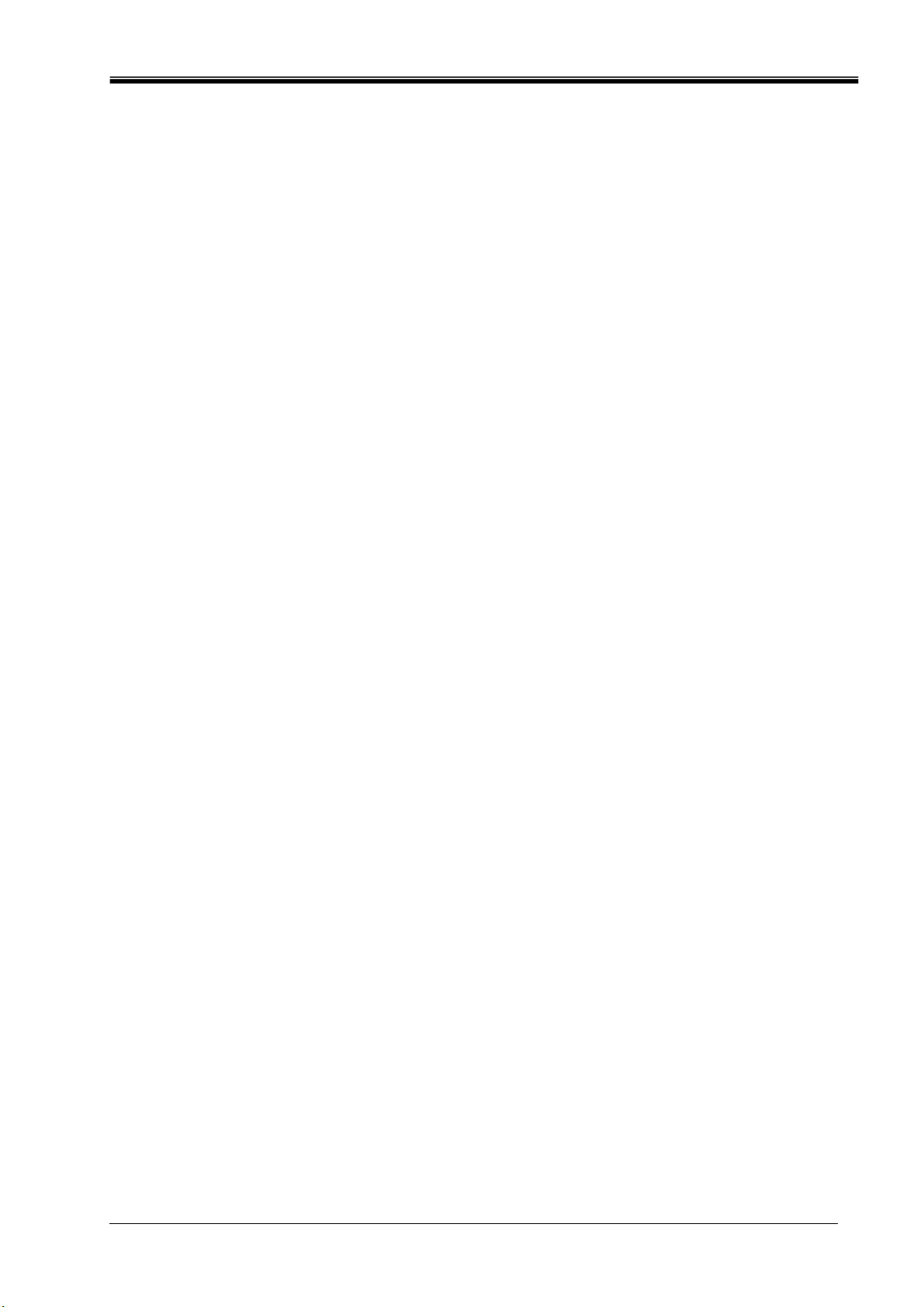
Philips Sound Solutions
Cursore Preamplificazione
Il comando Livello PreAmp consente di potenziare il segnale audio in ingresso prima che esso
venga elaborato da PSA2 HD. Il comando ha una funzione simile a quella del volume principale,
ma non può sostituirlo. PreAmp risulta particolarmente utile nel potenziamento delle colonne
sonore di film in DVD di basso livello.
NOTA: l’aumento del livello PreAmp potrebbe causare distorsioni audio per saturazione con
alcuni segnali di ingresso ad alto livello. Talvolta, l’ampiezza di un segnale di ingresso è tale
che la distorsione audio può verificarsi al livello PreAmp predefinito. In tal caso, diminuire il
livello PreAmp per eliminare qualsiasi distorsione.
Cursore Fader
Il cursore consente di controllare il bilanciamento tra gli altoparlanti frontali e posteriori.
Cursore Centro
Consente di controllare il livello di uscita del solo altoparlante centrale. Utilizzare questo cursore
per regolare il volume dell’altoparlante centrale.
Cursore LFE
Consente di controllare il livello del volume del subwoofer.
Cursore bilanciamento
Consente di impostare il bilanciamento tra gli altoparlanti di sinistra e di destra. Tale
impostazione viene applicata solo agli altoparlanti frontali e posteriori.
Il pulsante Ripeti riproduzione consente la ripetizione della prova fino a quando non si preme
il pulsante di arresto. Se l’opzione Loop è disattivata, ogni volta che si fa clic sul pulsante di un
altoparlante, l’audio viene riprodotto una sola volta.
Il pulsante Automatico consente di inviare una volta l’audio di prova a ciascun altoparlante e di
passare automaticamente all’altoparlante successivo. Se si utilizzano entrambi i pulsanti Loop e
Automatico contemporaneamente, il segnale di prova circolerà attraverso tutti gli altoparlanti
collegati fino a quando si preme il pulsante Stop.
Considerazioni sui collegamenti degli altoparlanti
Per ottenere prestazioni ottimali, è fondamentale collegare gli altoparlanti in modo corretto. Un
collegamento ad una presa jack inadeguato, compromette la qualità di uscita del suono.
Se si dispone di due soli altoparlanti, collegarli all’uscita frontale.
Se si dispone di quattro altoparlanti, collegarli alle uscite frontali e posteriori.
Se si dispone di sei altoparlanti (5.1), collegarli alle uscite frontali, posteriori e centrali/LFE.
Accertarsi che le etichette degli altoparlanti corrispondano a quelle delle prese jack, ovvero gli
altoparlanti frontali alla presa jack frontale, gli altoparlanti posteriori alla presa jack posteriore e
così via.
Manuale utente della scheda audio Ultimate Edge™
19
Page 26

Philips Sound Solutions
3.3.4. Scheda Mixer (Mixer Tab)
Consente di selezionare e controllare le sorgenti di riproduzione, di registrazione e di ingresso.
3.3.4.1. Controlli per le sorgenti di riproduzione (Playback source controls)
È possibile attivare o disattivare il mute per ogni singola sorgente di riproduzione.
I cursori del volume consentono di impostare il livello di riproduzione di ciascuna sorgente.
Utilizzare i cursori del bilanciamento per regolare i livelli di uscita relativi di destra e sinistra per
ciascuna sorgente stereo. Tali cursori dovrebbero normalmente essere lasciati nella posizione
centrale predefinita. Fare clic con il pulsante destro del mouse su un cursore per posizionarlo al
centro.
Secondo il numero di sorgenti di riproduzione disponibili nel PC, il numero del cursore
orizzontale e verticale può variare e può essere presente una barra di scorrimento. Nell’area
di visualizzazione della scheda Mixer sono presenti i controlli relativi a un massimo di quattro
sorgenti di riproduzione alla volta. Utilizzare la barra di scorrimento delle sorgenti di riproduzione
per visualizzare i controlli relativi ad altre sorgenti. Vedere la Figura 14.
Figura 14
Quando si ascoltano dei CD dal driver CD ROM del PC, è opportuno abilitare l’estrazione audio
nella gestione periferiche del sistema. Per ulteriori informazioni, consultare la sezione
Risoluzione dei problemi nell’Appendice D del documento.
NOTA: Il volume di riproduzione/registrazione di CD In viene controllato dal cursore CD/Video
nella scheda di registrazione. Il cursore del lettore CD nella scheda di riproduzione non
controlla nessuna funzione.
3.3.4.2. Controllo per le sorgenti di registrazione (Recording Source Control)
La scheda audio Ultimate Edge consente di registrare suoni e musica da sorgenti di ingresso
multiple. Selezionare la scheda “Mixer” e fare clic su “Registrazione” nella parte inferiore del
pannello. Questo pannello consente di selezionare e controllare le sorgenti di registrazione.
Manuale utente della scheda audio Ultimate Edge™
20
Page 27

Philips Sound Solutions
Figura 15
Prima di iniziare a registrare è necessario configurare la sorgente di registrazione. Selezionare
una sorgente facendo clic sul pulsante “Seleziona” appropriato. Per ciascuna sorgente sono
disponibili controlli per il livello e il bilanciamento. Per impostare ogni un cursore sulla posizione
predefinita, fare clic con il pulsante destro del mouse su di essi. Vedere la Figura 15.
Input Mix è la sorgente di registrazione predefinita, ma è possibile selezionare altre sorgenti
aprendo la scheda Mixer e facendo clic sulla sottoscheda Registrazione.
3.3.4.3. Sottoscheda Mixer Avanzate (Advanced Mixer Sub-Tab)
Abilita S/PDIF (S/PDIF Enable)
L’uscita stereo S/PDIF rappresenta normalmente l’equivalente digitale del segnale presente alle
uscite analogiche (altoparlanti frontali o cuffie). Tuttavia, quando questo pulsante è selezionato,
l’audio Dolby Digital (AC3) o DTS dalla riproduzione di un DVD viene passato attraverso l’uscita
RCA S/PDIF per la decodifica esterna. Vedere la Figura 16.
NOTA: Per un’operazione di passaggio AC3/DTS adeguata, l’applicazione del lettore soft DVD
può richiedere ulteriori impostazioni della configurazione. Per ottenere ulteriori informazioni,
consultare la documentazione relativa al lettore DVD.
Manuale utente della scheda audio Ultimate Edge™
Figura 16
21
Page 28

Philips Sound Solutions
HI-SR (96 kHz)
La selezione del pulsante HI-SR (alta frequenza del campione) abilita la frequenza di 96 KHz
per campioni in ingresso e in uscita da Ultimate Edge. Quando si abilita l’opzione HI-SR sulla
scheda Ultimate Edge:
- I flussi di ingresso vengono campionati a 96 kHz ed elaborati da PSA2 HD alla
stessa frequenza. Se il programma di registrazione lo richiede, l’uscita PSA2 HD
può essere convertita a una frequenza inferiore.
- I flussi di uscita inferiori a 96 kHz saranno convertiti a 96 kHz.
NOTA: Al fine di utilizzare questa funzione con l’uscita S/PDIF, accertarsi di disporre di un
decoder in grado di supportare 96 KHz. L’uso di questa funzione con un decoder non tarato per
96 KHz può determinare una riproduzione di qualità insoddisfacente o addirittura l’assenza di
audio.
Ascolta ingressi analogici
Abilitare questo pulsante per monitorare la riproduzione dagli ingressi analogici (CD In, Line In,
Mic In e Aux In) durante la registrazione. L’abilitazione di questo pulsante abilita inoltre i pulsanti
Altoparlanti frontali o cuffie o Tutti gli altoparlanti e le uscite disponibili con effetti
(QMSS) per la selezione.
Altoparlanti frontali o cuffie
Abilitare questo pulsante per monitorare gli ingressi analogici sugli altoparlanti frontali o sulle
cuffie (stereo).
Tutti gli altoparlanti e le uscite disponibili con effetti (QMSS)
Abilitare questo pulsante per monitorare gli ingressi analogici sulla configurazione di altoparlanti
esistente. L’abilitazione di questo pulsante abilita inoltre la funzione Effetti 3D. Ricordare che
gli effetti PSA2 HD non sono applicati a qualsiasi registrazione effettuata.
NOTA: In caso di problemi di feedback con il microfono durante la registrazione, consultare la
sezione Risoluzione dei problemi.
Manuale utente della scheda audio Ultimate Edge™
22
Page 29

Philips Sound Solutions
3.3.5. Scheda Preimpostazioni (Presets Tab)
Le funzioni della scheda Preimpostazioni consentono di creare delle istantanee dello stato di
tutti i controlli di Philips Sound Agent 2, in modo da poter ricaricare le stesse impostazioni in
qualsiasi momento.
Figura 17
Il sistema di preimpostazione consente di salvare lo stato dei controlli di PSA2 HD dopo averli
regolati, per personalizzare le proprie esperienze di ascolto, per richiamare le impostazioni per
qualsiasi sorgente e ambiente di riproduzione.
Ad esempio, si supponga di aver ascoltato musiche in cui batterie e bassi sono predominanti e
di aver regolato i controlli in base alle proprie esigenze. In tal caso, è possibile salvare una
preimpostazione denominata, per esempio, “Personale”. Ogni volta che si riascolta questo tipo
di musica, è possibile caricare la preimpostazione per ripristinare le impostazioni applicate ai
controlli al momento del salvataggio.
In Sound Agent 2 sono disponibili sei preimpostazioni predefinite, elencate nella scheda
Preimpostazioni. Di seguito viene fornita una descrizione di ogni funzione disponibile sulla
scheda Preimpostazioni.
Carica (Load)
Fare clic su questo pulsante per caricare una preimpostazione esistente. Per caricare un’altra
preimpostazione, evidenziarla sull’elenco e fare clic su Carica.
Salva (Save)
È possibile salvare eventuali modifiche apportate a una preimpostazione caricata facendo clic
sul pulsante Salva. Se è stata selezionata un’impostazione predefinita ed è stata modificata,
sarà necessario salvarla con un nome diverso. In Sound Agent 2 è possibile sovrascrivere solo
le preimpostazioni definite dall’utente, non quelle predefinite.
Salva con nome (Save As)
È possibile caricare una preimpostazione predefinita o definita dall’utente esistente, modificarla
in base alle proprie esigenze e salvarla come nuova preimpostazione.
Elimina (Delete)
Consente di eliminare in modo permanente la preimpostazione selezionata dall’elenco. Se si fa
clic su questo pulsante dopo aver selezionato una preimpostazione, viene visualizzata una
Manuale utente della scheda audio Ultimate Edge™
23
Page 30

Philips Sound Solutions
finestra di dialogo di conferma. Fare clic sul pulsante OK per rimuovere la preimpostazione
dall’elenco. Il pulsante non elimina alcuna preimpostazione predefinita.
3.3.6. Scheda Info
In questa scheda sono disponibili informazioni utili relative al prodotto, tra cui il numero di
versione del software, il nome del produttore e l’indirizzo della pagina Web.
Figura 18
Manuale utente della scheda audio Ultimate Edge™
24
Page 31

Philips Sound Solutions
3.4. Pannello di visualizzazione
Nel pannello di visualizzazione viene fornita una rappresentazione grafica degli ambienti e degli
effetti creati mediante Philips Sound Agent 2. Sono inoltre disponibili due menu a discesa e il
cursore per l’intensità del riverbero.
Nel menu a discesa a destra sono disponibili quindici effetti ambientali selezionabili. Per
selezionare un ambiente di riverbero, si deve attivare il pulsante di riverbero (Riverb) situato
sul Pannello di controllo compresso.
Nel menu a discesa a sinistra sono disponibili tutte le preimpostazioni predefinite e definite
dall’utente per diversi tipi di musica. Questo menu consente di accedere facilmente alle
preimpostazioni mediante il pannello di controllo di visualizzazione.
Il cursore orizzontale del centro superiore controlla l’intensità del l’effetto di riverbero applicato.
Regolare secondo necessità, per archiviare la quantità di riverbero adeguata, in base al
contenuto individuale.
L’aspetto di QXpander, QSizzle e QRumble può essere regolato facendo clic sulla grafica
corrispondente e trascinandola.
Facendo clic sulla freccia posizionata al centro del bordo inferiore del pannello di visualizzazione,
è possibile spostare quest’ultimo verso l’alto o il basso per nascondere o visualizzare il pannello
di controllo principale.
Menu
Preimpos
tazioni
Controllo
QSizzle
Controllo
QRumble
Controllo
QXpander
Menu
Ambientale
Cursore
intensità riverbero
Figura 19
Manuale utente della scheda audio Ultimate Edge™
25
Page 32

Philips Sound Solutions
4. Disinstallazione di PSA2 HD
Se per qualsiasi motivo si verifica la necessità di disinstallare i driver di PSA2 HD, è possibile
scegliere tra due metodi disponibili. Dal Pannello di controllo del sistema, è possibile avviare
l’utility “Installazione applicazioni”, come illustrato nella Figura 20. Individuare PSA2 HD
dall’elenco dei programmi e fare clic su di esso per evidenziarlo. Fare clic sul pulsante
“Cambia/Rimuovi”.
Altrimenti, è possibile utilizzare il programma di disinstallazione fornito con il software PSA2 HD.
A tale scopo, fare clic sul pulsante di avvio di Windows, selezionare “Tutti i programmi”, fare clic
sulla cartella Philips, quindi selezionare ed eseguire il programma di disinstallazione Philips.
Manuale utente della scheda audio Ultimate Edge™
Figura 20
26
Page 33

Philips Sound Solutions
5. Assistenza tecnica e garanzia
Prima di contattare il servizio di assistenza tecnica, assicurarsi di avere le seguenti informazioni
a portata di mano:
• Numero del modello e data di acquisto.
• Tipo di computer, velocità del processore e memoria disponibile.
• Sistema operativo del computer (IE; Windows® 2000 o XP).
• Informazioni di errore su schermo.
• Altri dispositivi hardware collegati alla scheda grafica.
5.1. Indirizzi Internet
Assistenza tecnica e driver:
http://www.philips.com/support
L’indirizzo del sito Web per l’Europa è il seguente:
http://www.philips.com/sound
L’indirizzo del sito Web Philips internazionale è il seguente:
http://www.philips.com/ce
5.2. Informazioni sull’assistenza tecnica
Numeri verdi:
disponibile dalle 06:00 alle 22:00 (ora centrale standard Stati Uniti e Canada)
Stati Uniti: 1-800-835-3506
Altri paesi: vedere il documento relativo alle condizioni di garanzia contenuto nella confezione.
Manuale utente della scheda audio Ultimate Edge™
27
Page 34
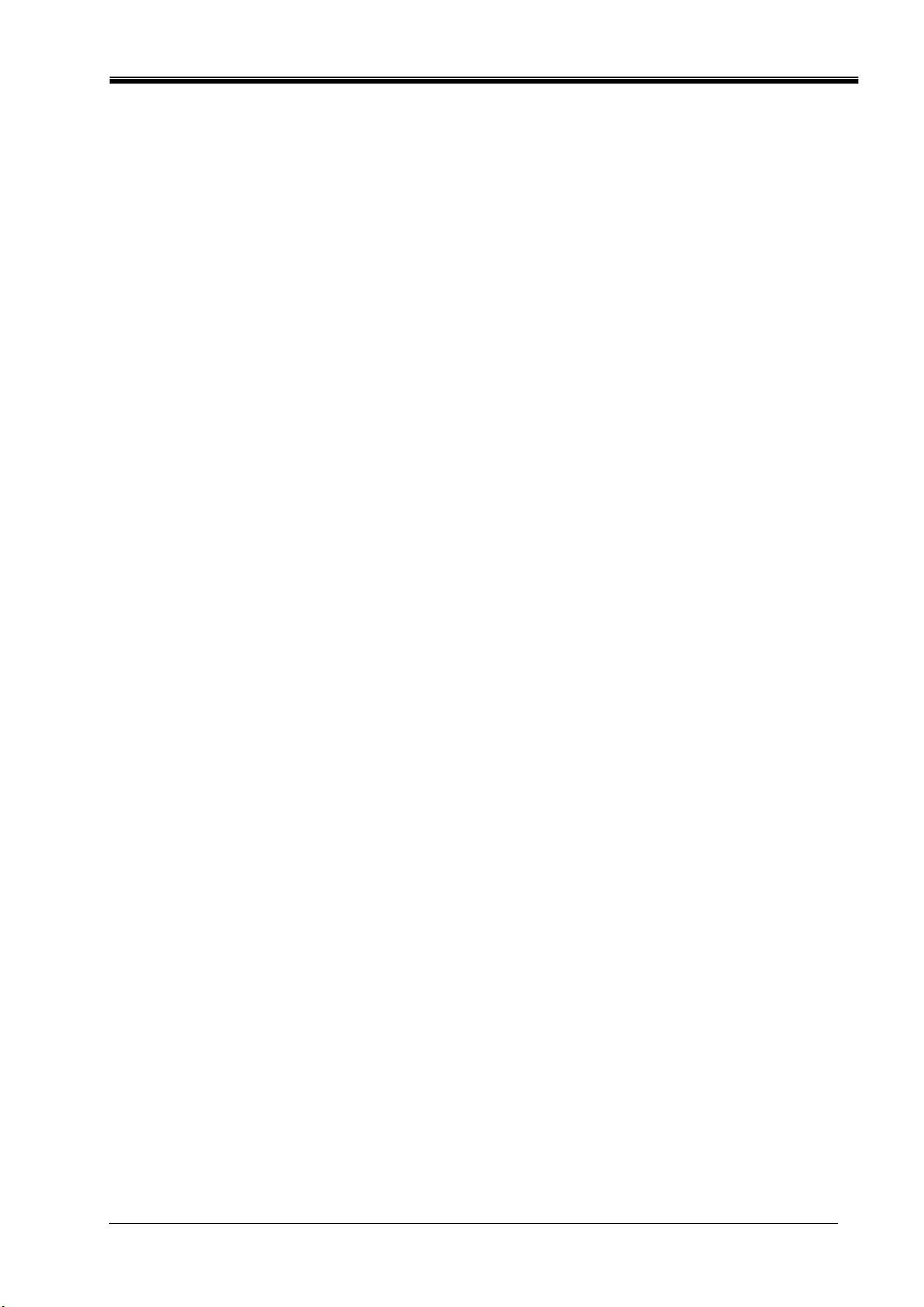
Philips Sound Solutions
6. Appendice A
Suggerimenti utili per la configurazione degli altoparlanti
Di seguito vengono forniti alcuni suggerimenti per impostare gli altoparlanti in modo da ottenere
migliori risultati.
6.1. Scenario di ascolto ideale (Altoparlanti)
Il modo ideale per creare un’atmosfera ottimale, in caso di audio stereo, con effetto surround
o 3D, consiste in primo luogo nel posizionare ciascuna coppia di altoparlanti nel modo più
simmetrico possibile.
Gli altoparlanti frontali devono essere situati alla stessa altezza, angolazione e distanza rispetto
all’ascoltatore. Risultati migliori si ottengono se la distanza tra la l’ascoltatore e gli altoparlanti
corrisponde più o meno a quella tra gli altoparlanti.
Una tipica configurazione multimediale, con gli altoparlanti posizionati su ciascun lato del
monitor, è ideale per l’ascolto stereo o a quattro canali. Tuttavia, se il sistema in uso prevede un
altoparlante centrale, si consiglia di distanziare ulteriormente gli altoparlanti frontali sinistro e
destro, continuando a mantenere una distanza equivalente dalla posizione di ascolto.
Gli altoparlanti surround devono essere posizionati dietro all’ascoltatore, preferibilmente non
superando la distanza tra gli altoparlanti frontali e l’ascoltatore. È inoltre necessario posizionare
tali altoparlanti alla stessa altezza e angolazione degli altoparlanti frontali.
6.2. Scenario di ascolto ideale (Cuffie)
L’uso delle cuffie consente di eliminare molti dei problemi associati all’ascolto tramite altoparlanti.
Ad esempio, l’ascoltatore è automaticamente posizionato al centro e la posizione rispetto agli
altoparlanti riamane invariata anche se ci si sposta.
6.3. Uso di superfici riflettenti (Altoparlanti)
Se possibile, mantenere gli altoparlanti lontano da superfici riflettenti. Ad esempio, se il sistema
è installato in un angolo della stanza e uno degli altoparlanti è particolarmente vicino alla parete,
la qualità potrebbe risultare scadente. Le onde sonore rimbalzano infatti sul muro e arrivano alle
orecchie con un lieve ritardo rispetto alle onde che hanno origine direttamente dall’altoparlante.
Ciò accade in tutti gli ambienti, tranne nelle camere anecoiche (prive di eco). Tuttavia, se la
superficie è vicina all’altoparlante, l’energia del suono riflesso viene leggermente ritardata e
diventa più potente rispetto all’originale, rendendo il segnale ricevuto dall’orecchio meno chiaro.
Lo stesso può accadere se si posizionano gli altoparlanti direttamente su un piano. Se possibile,
posizionare gli altoparlanti su supporti, in modo da allontanarli ulteriormente dalla superficie
riflettente. Ciò migliora leggermente l’atmosfera e gli effetti ottenuti.
6.4. Bilanciamento degli altoparlanti e delle cuffie
L’atmosfera creata mediante audio stereo, con effetto surround e specialmente con effetto 3D
può risultare ridotta a causa di un errato bilanciamento dei canali sinistro e destro. Se gli
altoparlanti o gli amplificatori sono muniti di controlli per il bilanciamento incorporati, si consiglia
di regolarli sulla posizione centrale. Su molti controlli fisici per il bilanciamento è presente un
segno che consente di individuare tale posizione.
Se ciascun altoparlante è munito di controlli per il volume distinti, provare a regolare tali
controlli su impostazioni simili. È possibile utilizzare l’utility di prova di Philips Sound Agent 2
per controllare i livelli del volume.
Tale procedura può essere utilizzata anche per le cuffie.
Manuale utente della scheda audio Ultimate Edge™
28
Page 35
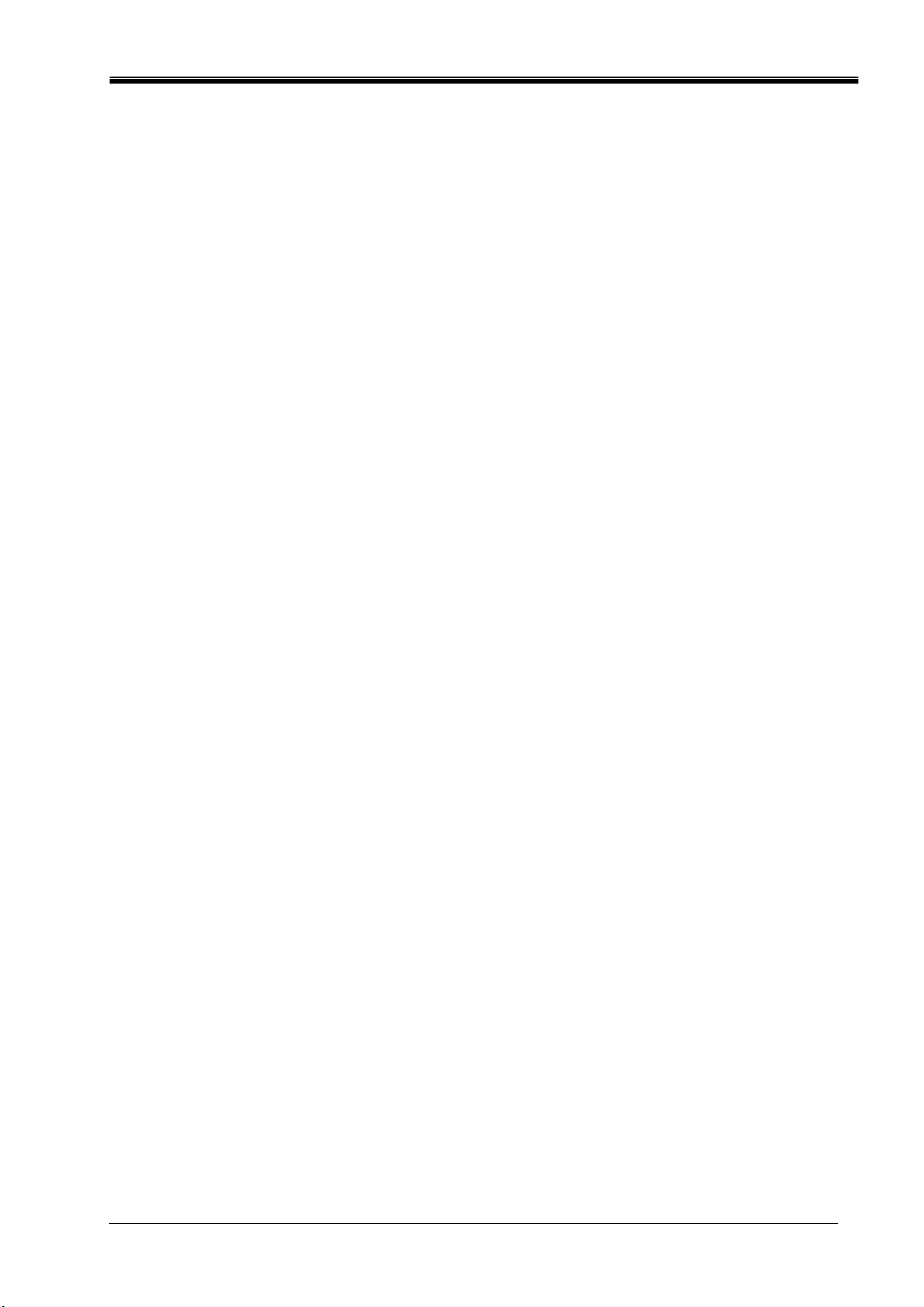
Philips Sound Solutions
7. Appendice B
Disinstallazione dei driver e della scheda audio precedenti
Indipendentemente dal sistema operativo supportato installato, utilizzare le procedure generali
riportate di seguito per disinstallare i driver precedenti. Si consiglia di disinstallare i driver prima
di rimuovere la vecchia scheda audio dal computer.
• Fare clic sul menu di “avvio”.
• Fare clic su “Impostazioni“ e selezionare “Pannello di controllo”.
• Fare doppio clic su “Installazione applicazioni”.
• Individuare i driver audio nell’elenco. Avviso: assicurarsi di selezionare i driver corretti
e di non cancellare altri programmi.
• Fare clic sul pulsante “Rimuovi” o “Aggiungi/Rimuovi”.
• Al termine della disinstallazione dei driver, fare clic su OK e chiudere tutte le applicazioni.
Nella maggior parte dei casi è possibile rimuovere i driver mediante la procedura indicata sopra.
Si consiglia tuttavia di utilizzare Gestione periferiche per controllare che siano stati rimossi tutti
gli elementi necessari. Se non si ha familiarità con Gestione periferiche, attenersi alle procedure
descritte di seguito.
• Fare clic con il pulsante destro del mouse sull’icona “Risorse del computer” e
selezionare Proprietà. Se l’icona non è visualizzata sul desktop, fare clic sul pulsante di
“avvio” e fare clic con il pulsante destro del mouse su “Risorse del computer”, quindi
selezionare “Proprietà”. Viene visualizzata una nuova finestra.
• In Windows 2000 e XP, selezionare la scheda “Hardware” nella parte superiore, quindi
fare clic sul pulsante “Gestione periferiche” al centro della finestra.
• Nella finestra Gestione periferiche individuare la voce “Controller audio, video e giochi”.
• Fare clic sul segno “+” accanto a tale voce. Viene visualizzato un elenco di dispositivi.
• Selezionare il nome della scheda audio nell’elenco (nome della scheda o del produttore)
e fare clic con il pulsante destro del mouse su di esso.
• Nel menu a discesa selezionare “Rimuovi”, quindi fare clic su OK.
Più componenti potrebbero essere associati alla scheda audio, ad esempio una porta giochi.
Assicurarsi che tutti i componenti siano stati rimossi prima di chiudere Gestione periferiche.
Chiudere Gestione periferiche e arrestare il sistema, in modo da poter rimuovere la vecchia
scheda audio dal computer. Tornare alla sezione Installazione della scheda audio del manuale.
Manuale utente della scheda audio Ultimate Edge™
29
Page 36

Philips Sound Solutions
8. Appendice C
Disabilitazione del sistema audio integrato
Per disabilitare il sistema audio su scheda è necessario accedere alle impostazioni del BIOS di
sistema. Nella maggior parte dei computer è possibile accedere a tali impostazioni solo subito
dopo l’accensione del computer e immediatamente prima del caricamento del sistema operativo.
È possibile che venga visualizzato un messaggio in cui viene indicato che è possibile accedere
alle impostazioni. In genere, tale messaggio viene visualizzato in un angolo dello schermo e
contiene un testo simile al seguente:
“Press Del to enter setup” o “Press F1 to enter setup”.
In alcuni computer è possibile accedere alle impostazioni del BIOS in qualsiasi momento. Fare
riferimento alla documentazione relativa al computer in uso, per informazioni su come accedere
all’utility del BIOS. Una volta individuato il metodo appropriato, accedere all’utility di
impostazione.
Avviso: non modificare impostazioni di cui non si conosce la funzione, altrimenti il sistema
potrebbe non funzionare correttamente.
In genere, nell’utility di impostazione viene visualizzato un elenco di opzioni. L’opzione relativa
alle funzioni standard (Standard Features) include l’ora, la data e le periferiche di base del PC,
ad esempio il disco rigido, la tastiera, il mouse e così via. Altre opzioni disponibili sono quella
relativa alle funzioni avanzate del BIOS (Advanced BIOS Features) e alla configurazione PnP
e/o PCI (PnP/PCI Configuration). È possibile accedere a ciascun menu e visualizzare l’elenco
delle opzioni disponibili in esso. Utilizzare i tasti freccia sulla tastiera per spostarsi all’interno
dell’utility di impostazione.
Individuare il menu contenente i controlli per le funzioni dell’audio. Spostarsi su tale menu
evidenziandolo e premere Invio.
Individuare il dispositivo audio e selezionarlo mediante i tasti freccia. Leggere l’indicazione su
come modificare le impostazioni nella parte inferiore della schermata. È possibile che venga
richiesto di utilizzare i tasti PGSU/PGGIÙ, +/- o altro. Modificare l’impostazione da “On” a “Off”
o da “Enable (Abilita)” a “Disable (Disabilita)” o altro.
Salvare le impostazioni e uscire. Di regola, il tasto F10 salva le modifiche e il menu di uscita.
Per visualizzare il menu di uscita può essere necessario premere una volta o due il tasto “Esc”.
Selezionare Salva e uscire. È possibile anche digitare “Y” (yes) per salvare e uscire.
Manuale utente della scheda audio Ultimate Edge™
30
Page 37

Philips Sound Solutions
9. Appendice D
Risoluzione dei problemi
Nell’appendice sono riportati gli errori e i tranelli di base che si possono riscontrare.
9 Non viene emesso alcun suono
1. Controllare gli altoparlanti.
a. Assicurarsi che gli altoparlanti siano collegati sul retro della scheda audio.
b. Assicurarsi che l’alimentazione degli altoparlanti sia collegata a una presa di
corrente CA oppure se utilizzano delle batterie, sostituirle.
c. Assicurarsi di aver aumentato il volume dell’altoparlante.
2. Controllare il pulsante Mute sul pannello compresso per accertarsi che sia disattivato,
vale a dire che non sia evidenziato da un cerchio di colore rosso.
3. Controllare il cursore del volume generale e spostarlo verso l’alto nel caso in cui il valore
di impostazione sia insufficiente.
4. Fare clic sul pulsante predefinito sul pannello compresso di PSA2 HD.
9 Nessuna emissione audio durante la riproduzione di CD audio nell’unità CD
È possibile utilizzare l’unità CD ROM del sistema per ascoltare dei CD audio. È necessario
tuttavia configurare tale unità per ottenere l’audio digitalmente e inviarlo alle linee di dati del
sistema affinché la scheda audio possa riprodurlo. Di seguito sono indicati i tre passi necessari
per l’attivazione della funzione.
Windows 2000
1. Fare clic con il pulsante destro del mouse sull’icona “Risorse del computer”. Su
Windows 2000 l’icona si trova sul desktop mentre su Windows XP si trova in alto a
destra del menu Avvio.
2. Scorrere verso il basso e fare clic su “Proprietà”.
3. Fare clic sulla scheda “Hardware”.
4. Fare clic sul pulsante “Gestione periferiche” al centro del pannello.
5. Fare clic sul segno + accanto alle unità DVD e CD ROM.
6. Fare clic con il pulsante destro del mouse sull’unità CD ROM che appare. Se vi sono più
di un’unità CD ROM, fare clic su quella utilizzata per la riproduzione CD audio.
7. Scorrere verso il basso e fare clic su “Proprietà”.
8. Si apre un pannello nuovo. Vedere la Figura 21.
9. Fare clic sulla scheda Proprietà.
10. Fare clic per selezionare la casella denominata “Abilita CD digitali” per unità CD ROM.
11. Fare clic sul pulsante OK e chiudere tutte le finestre correlate.
Manuale utente della scheda audio Ultimate Edge™
31
Page 38

Philips Sound Solutions
Figura 21
9 Quando è in funzione il CD audio nell’unità CD, il controllo lettore CD nella scheda
riproduzione mixer non produce alcun effetto sull’uscita
Poiché il lettore CD invia flussi audio mediante le linee di dati digitali, Windows considera la
sorgente come qualsiasi altra sorgente audio digitale, quali i file MP3. Per controllare il volume
e il bilanciamento, usare quindi i comandi “Wave”.
9 Nessuna icona PSA2 HD nella barra delle applicazioni
Dopo aver installato PSA2 HD dall’installazione CD, qualora l’icona PSA2 HD scomparisse
dalla barra delle applicazioni, dal menu di avvio di Windows 2000 o Windows XP, fare clic su
Programmi, Philips, Philips PSA2 HD, quindi fare clic sul pannello di controllo di PSA2 HD.
9 Durante la riproduzione DVD è presente la musica di sfondo ma non la voce
oppure quest’ultima è molto bassa
Controllare il collegamento degli altoparlanti. Questo tipo di problema può verificarsi se gli
altoparlanti frontali non sono collegati mentre quelli posteriori e il subwoofer lo sono. Se gli
altoparlanti sono collegati correttamente e il problema permane, è possibile che la traccia audio
del DVD sia danneggiata. È possibile effettuare una prova della traccia audio collegando un set
di cuffie alla scheda audio e ascoltare l’audio. Le cuffie emettono sempre la traccia audio
miscelata. Se l’audio delle cuffie è simile a quello degli altoparlanti significa che la traccia audio
è danneggiata.
Manuale utente della scheda audio Ultimate Edge™
32
Page 39
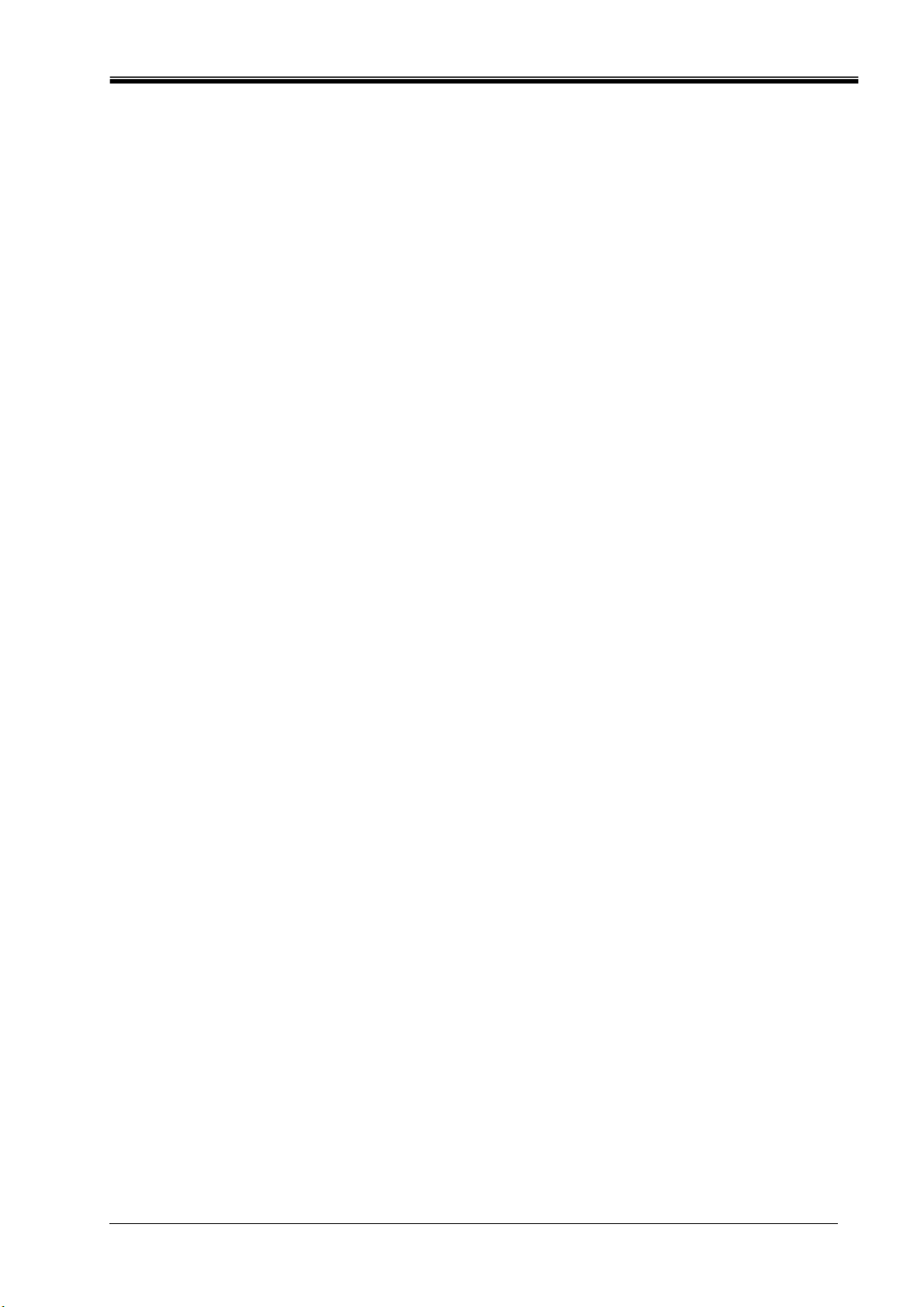
Philips Sound Solutions
9 Ascolta ingressi analogici provoca fenomeni di feedback durante la registrazione
dal microfono
Il microfono è eccessivamente vicino all’altoparlante, oppure il livello di registrazione di Mic In è
troppo elevato. Allontanare il microfono dall’altoparlante o abbassare il livello del cursore Mic In
dalla scheda Mixer ->Registrazione nel pannello di controllo principale.
Manuale utente della scheda audio Ultimate Edge™
33
